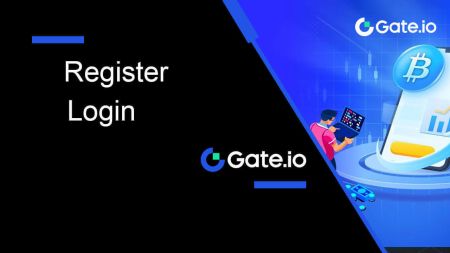gate.io Daftar - gate.io Malaysia
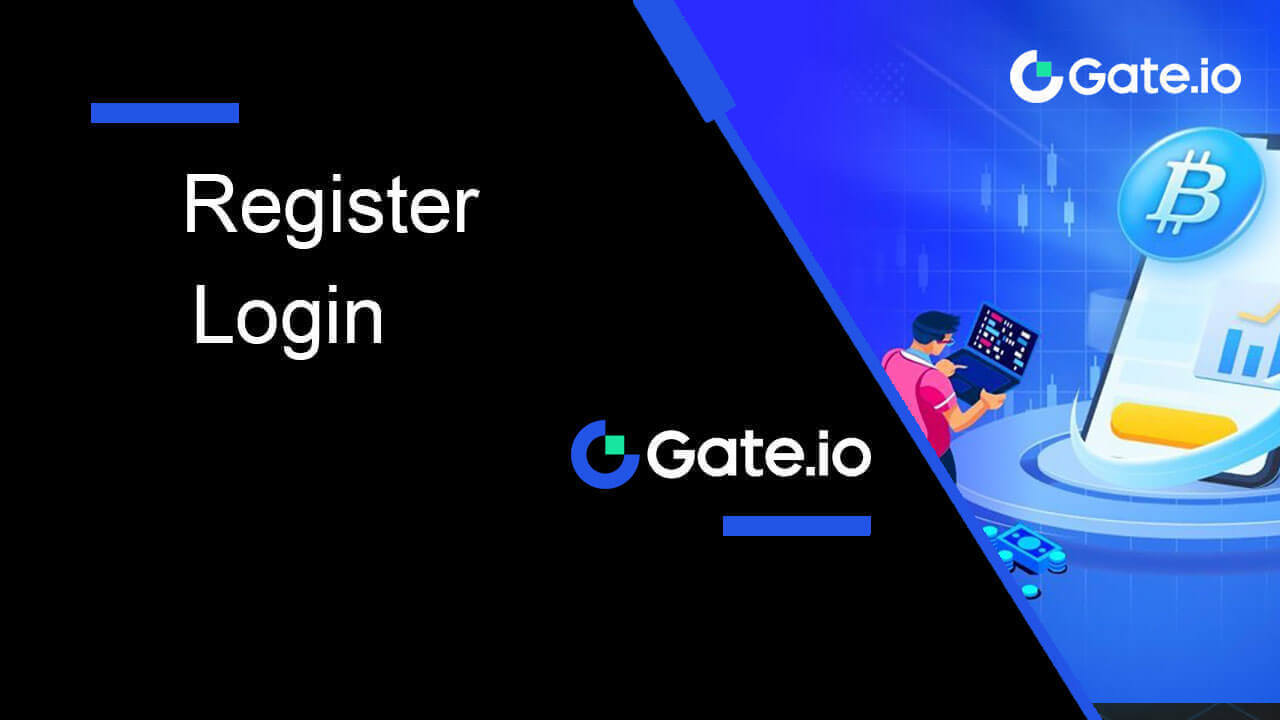
Cara Mendaftar Akaun di Gate.io
Cara Mendaftar Akaun di Gate.io dengan E-mel atau Nombor Telefon
1. Pergi ke laman web Gate.io dan klik pada [Daftar] .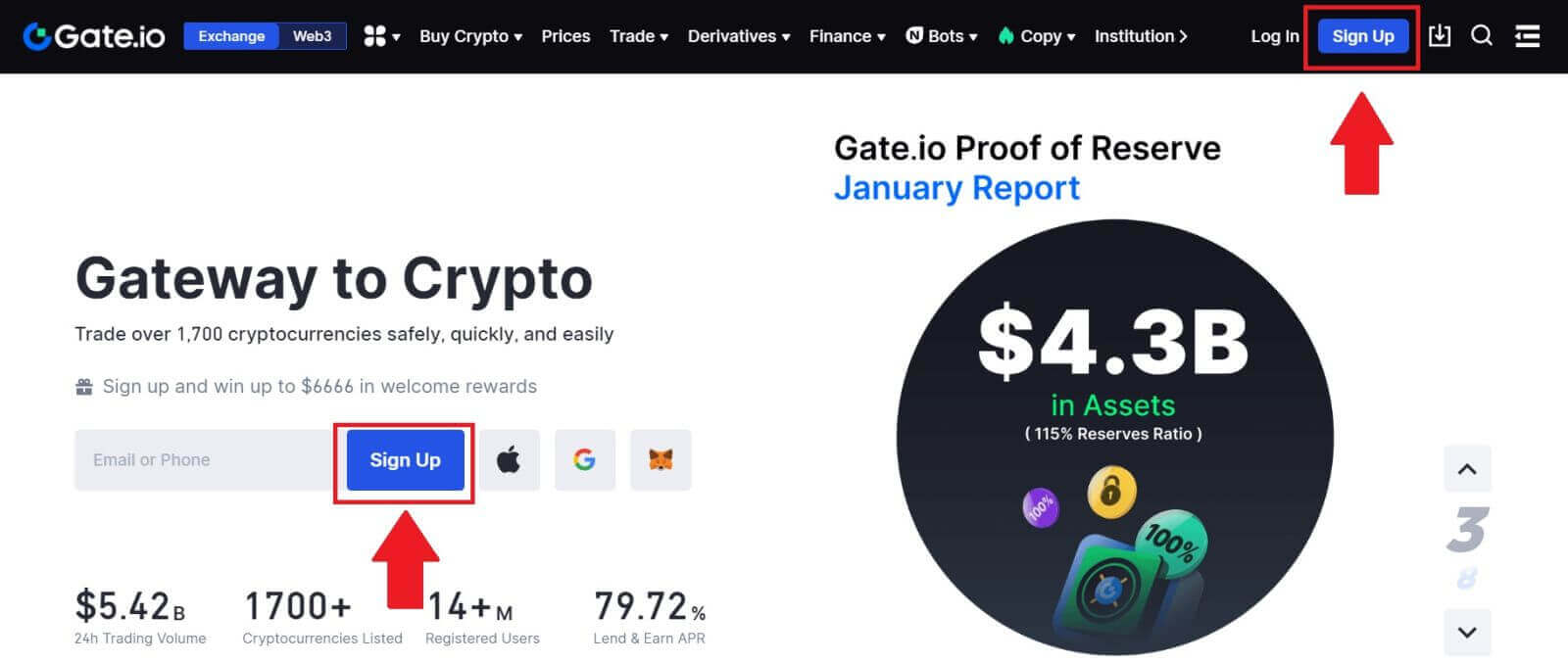
2. Pilih [E-mel] atau [Nombor telefon] dan masukkan alamat e-mel atau nombor telefon anda. Kemudian, buat kata laluan selamat untuk akaun anda.
Pilih [Negara/Wilayah Kediaman] anda , tandakan pada kotak, dan klik pada [Daftar].
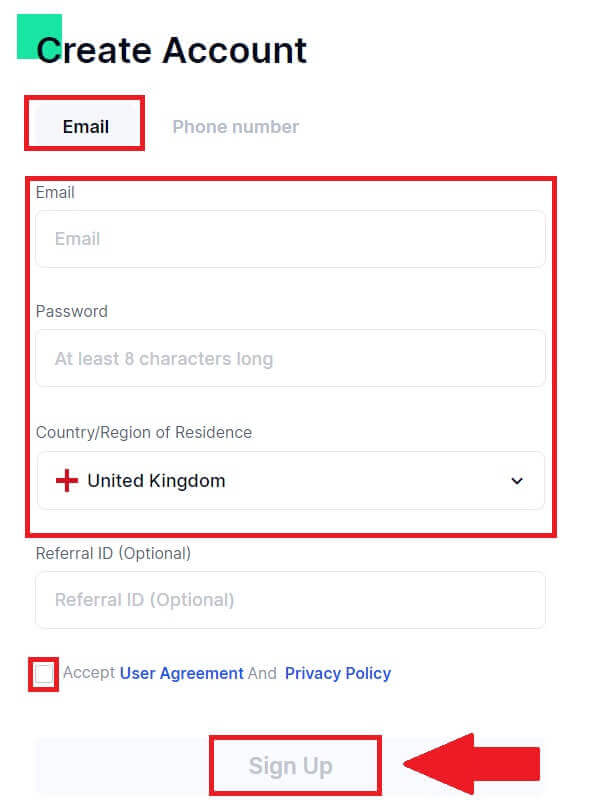
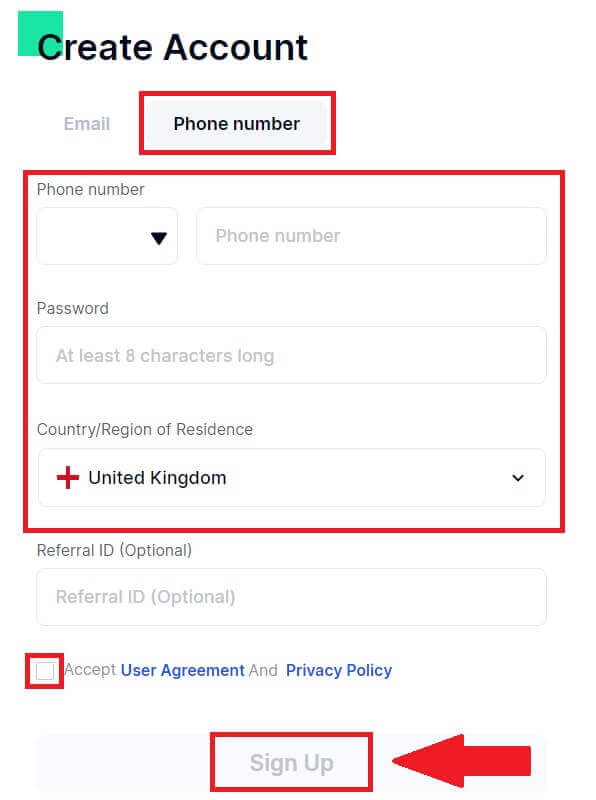
3. Tetingkap pengesahan muncul dan isikan kod pengesahan. Anda akan menerima kod pengesahan 6 digit dalam e-mel atau telefon anda. Kemudian, klik butang [Sahkan] .
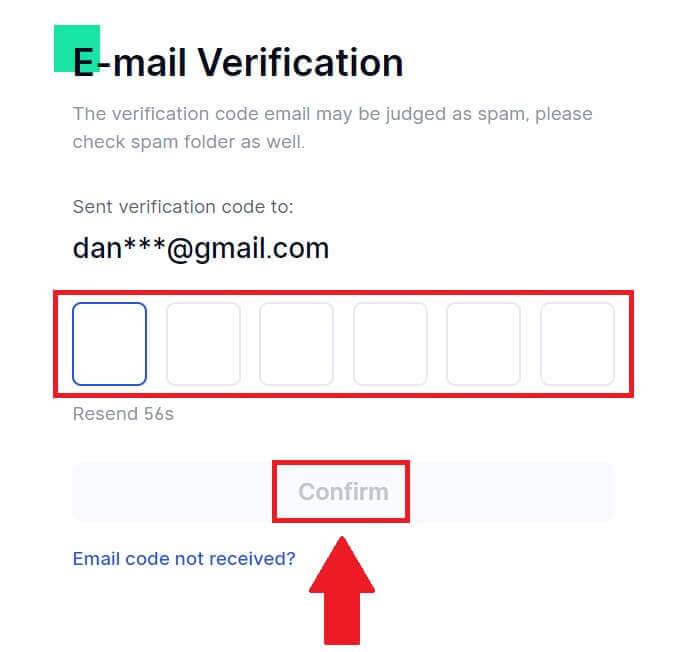
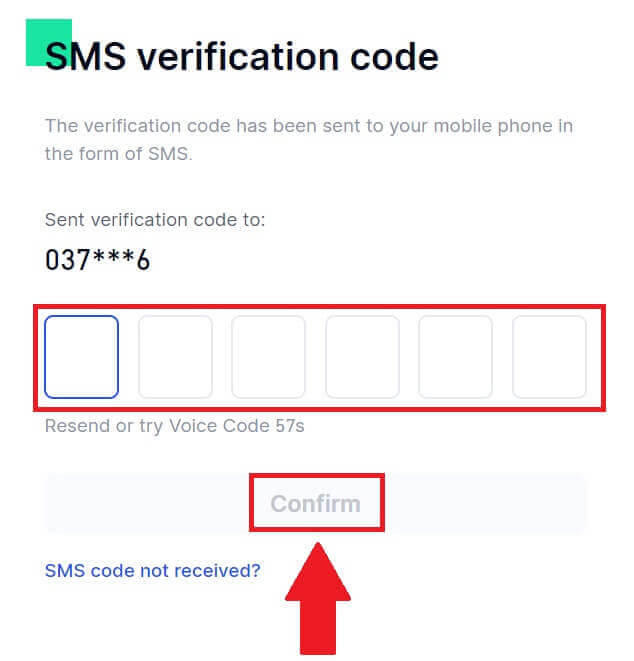
4. Tahniah! Anda telah berjaya membuat akaun Gate.io melalui E-mel atau Nombor Telefon.
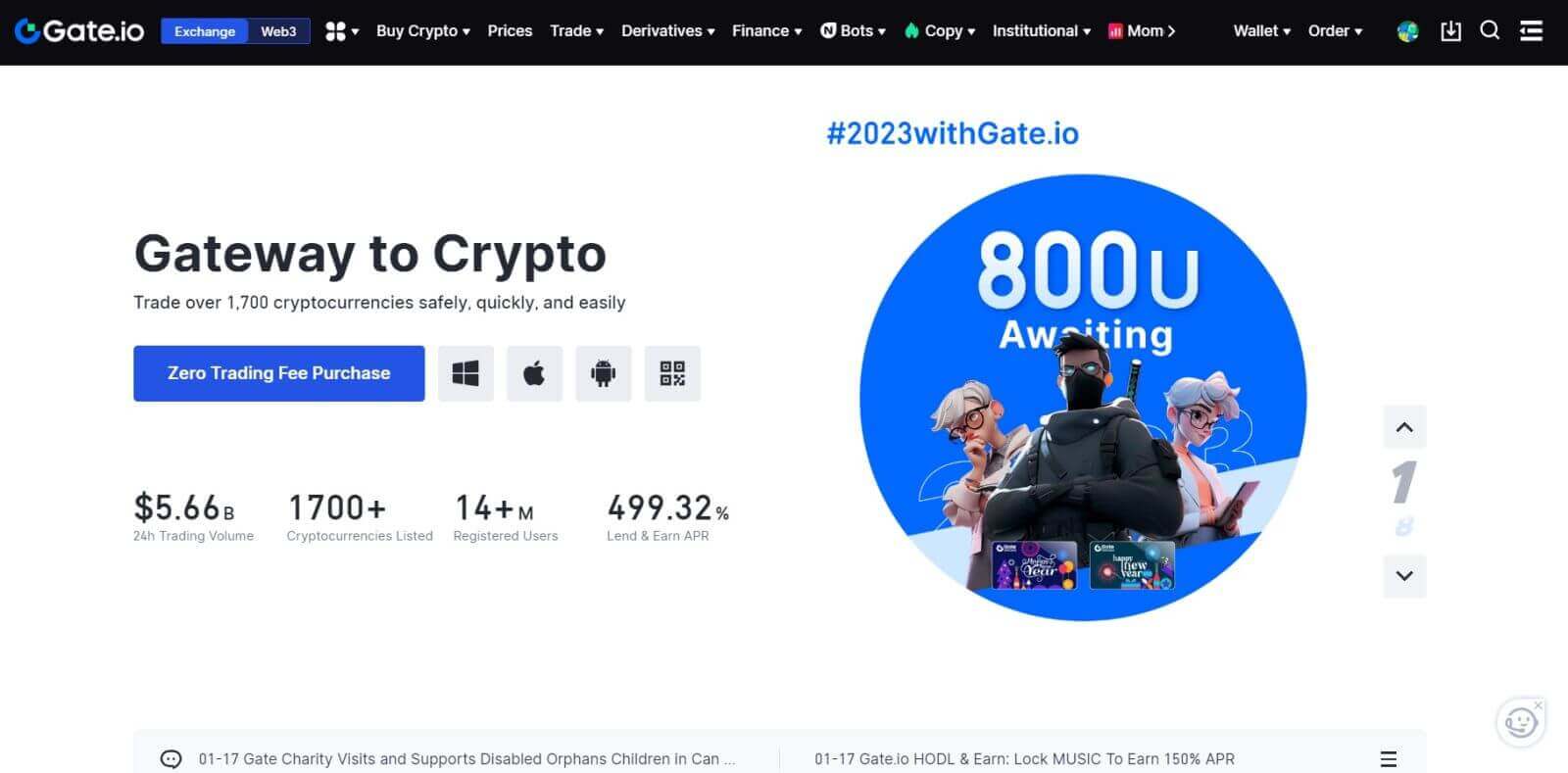
Cara Mendaftar Akaun di Gate.io dengan Google
1. Pergi ke laman web Gate.io dan klik pada [Daftar] .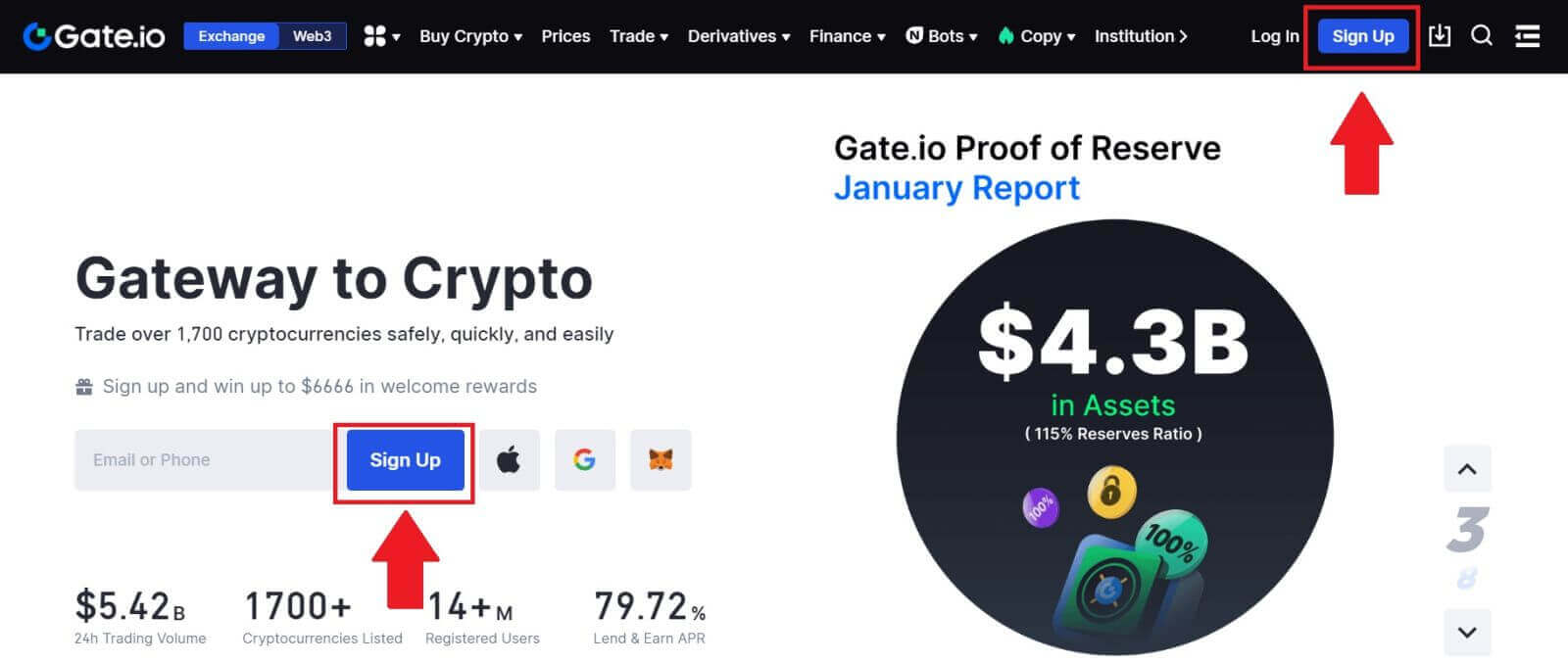
2. Tatal ke bawah ke bahagian bawah halaman pendaftaran dan klik pada butang [Google] .
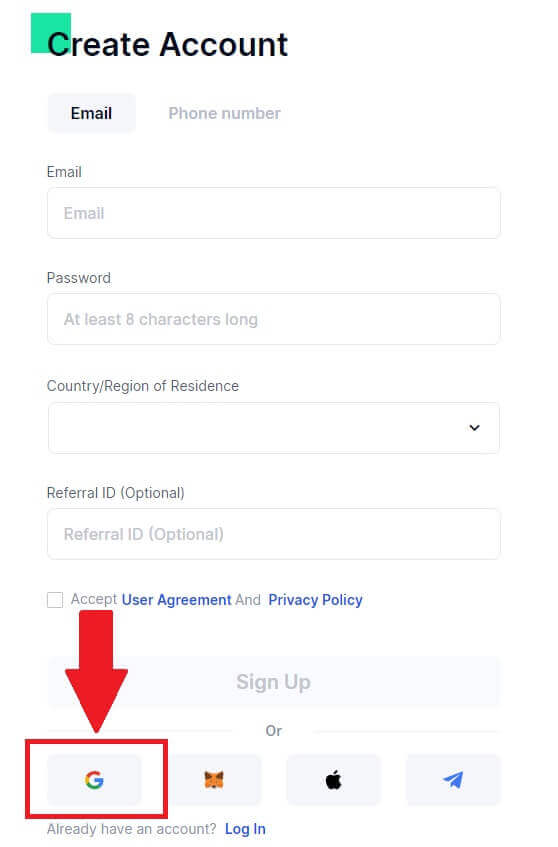
3. Tetingkap log masuk akan dibuka, di mana anda perlu memasukkan alamat E-mel atau Telefon anda dan klik pada [Seterusnya].
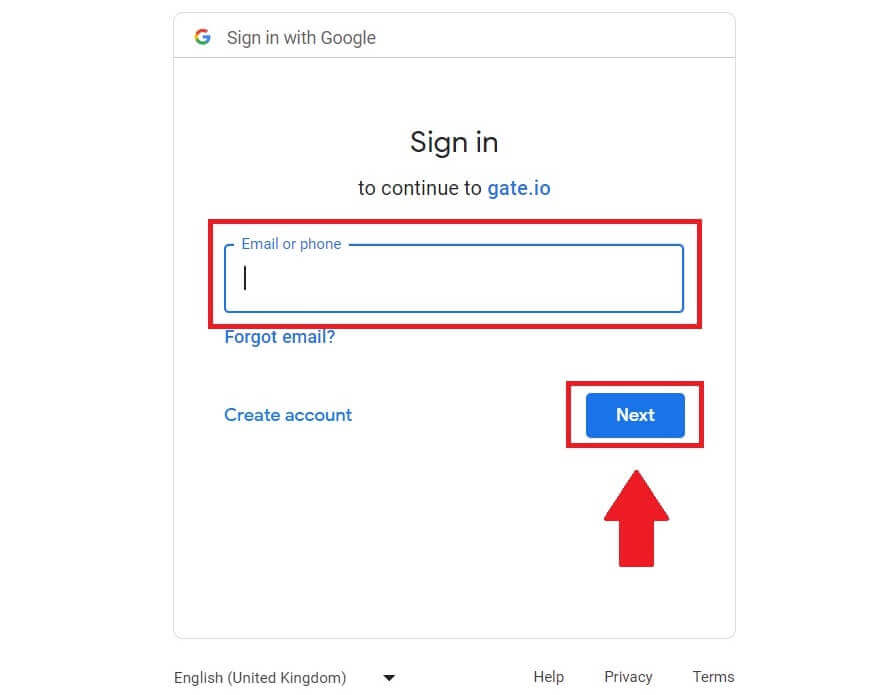
4. Kemudian masukkan kata laluan untuk akaun Google anda dan klik [Seterusnya].
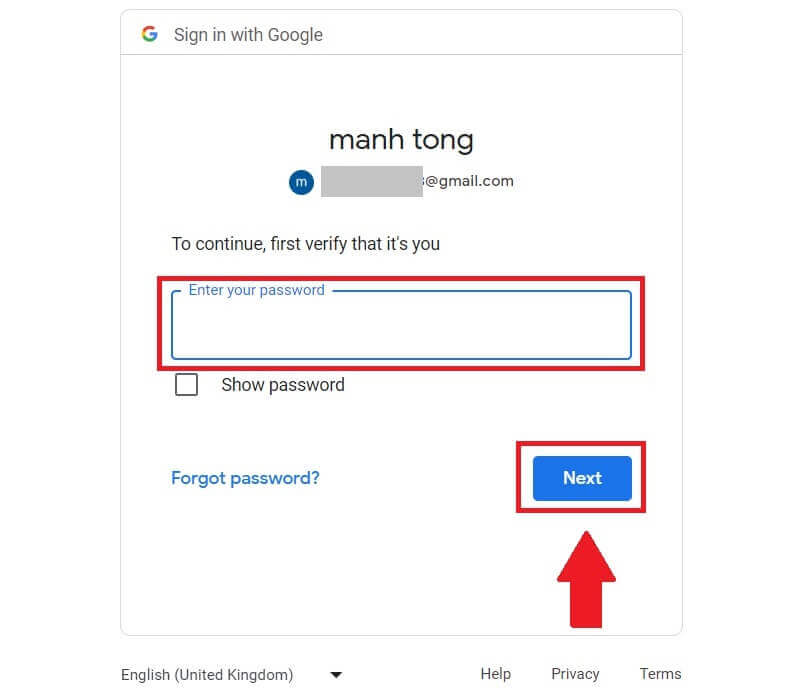
5. Klik pada [Teruskan] untuk mengesahkan untuk log masuk dengan akaun Google anda.
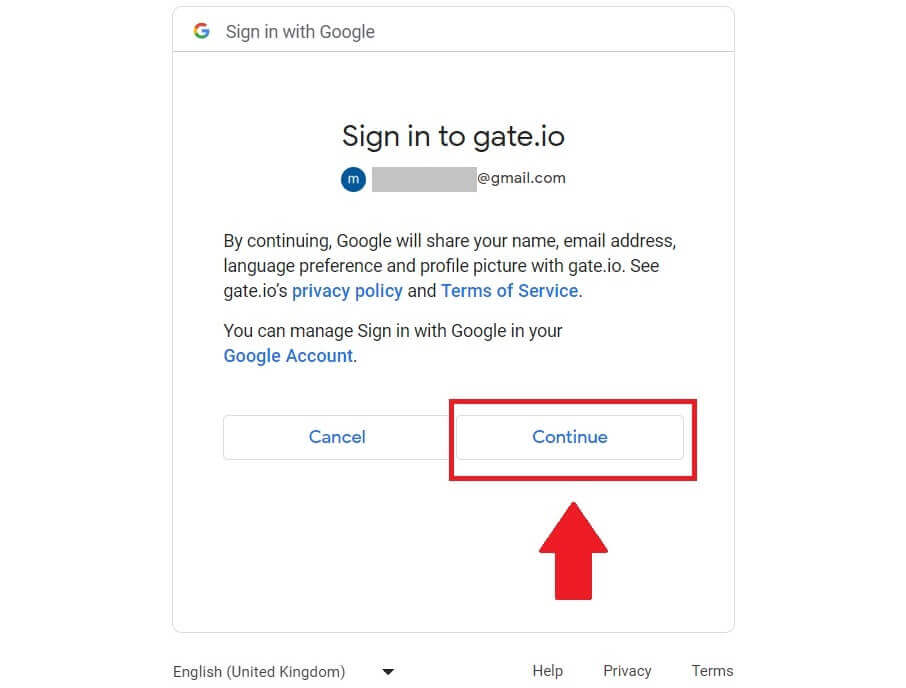
6. Isikan maklumat anda untuk membuat akaun baharu. Tandakan pada kotak, dan kemudian klik pada [Daftar].
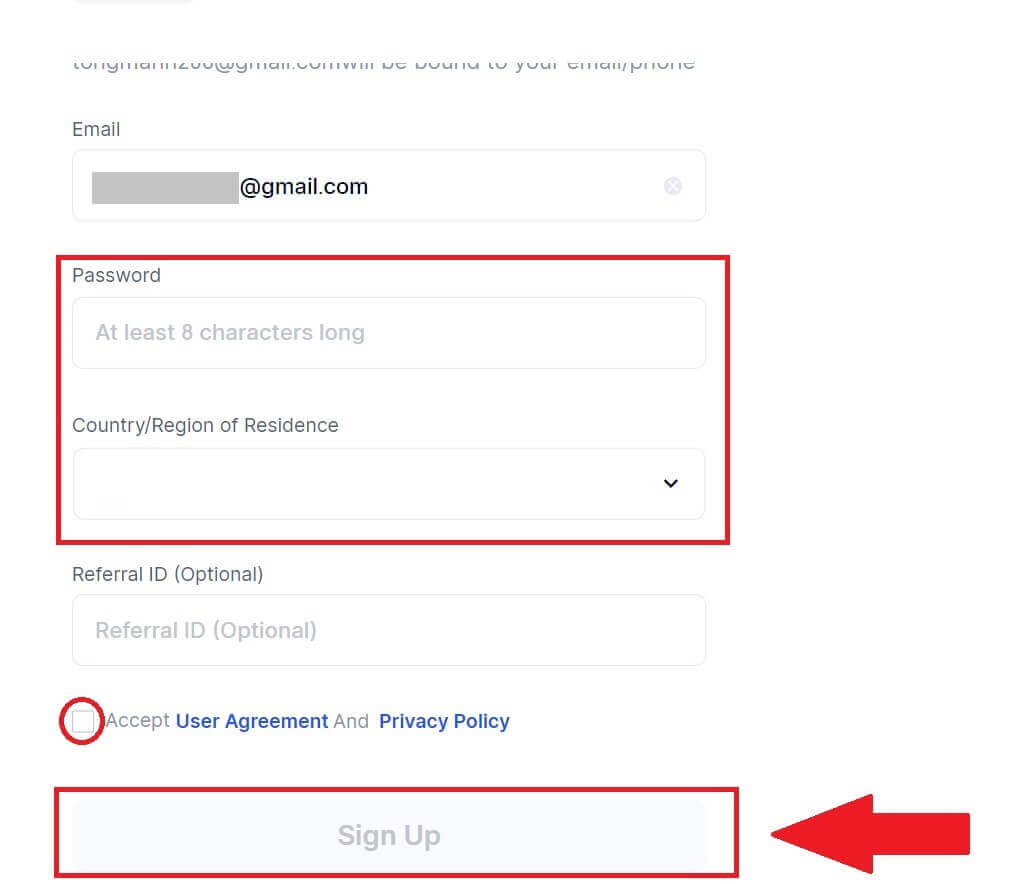
7. Lengkapkan proses pengesahan. Anda akan menerima kod pengesahan 6 digit dalam e-mel anda. Masukkan kod dan klik [Sahkan].

8. Tahniah! Anda telah berjaya membuat akaun Gate.io melalui Goggle.
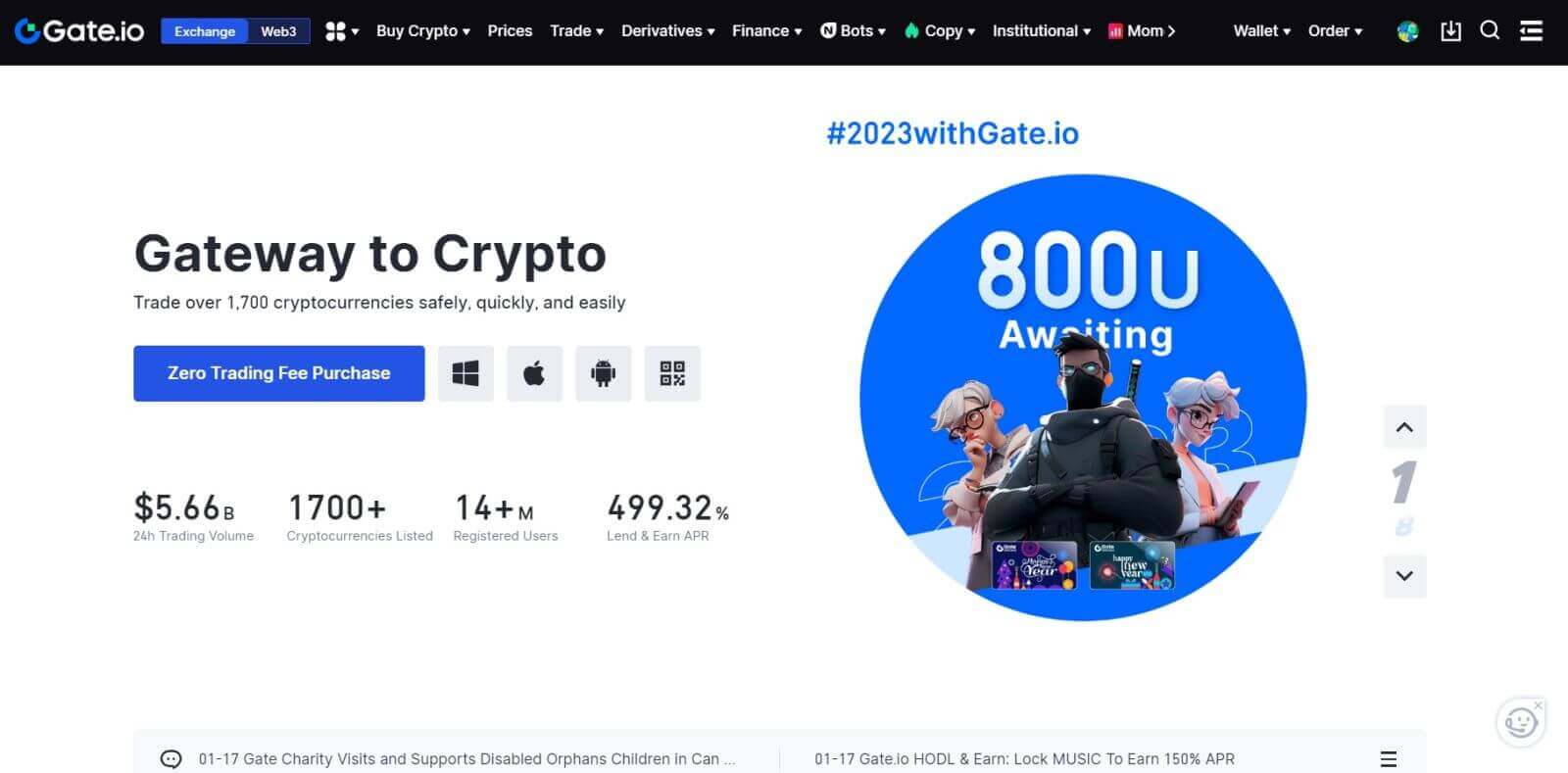
Cara Mendaftar Akaun di Gate.io dengan MetaMask
Sebelum Mendaftar akaun di Gate.io melalui MetaMask, anda mesti memasang sambungan MetaMask dalam penyemak imbas anda.1. Pergi ke laman web Gate.io dan klik pada [Daftar] . 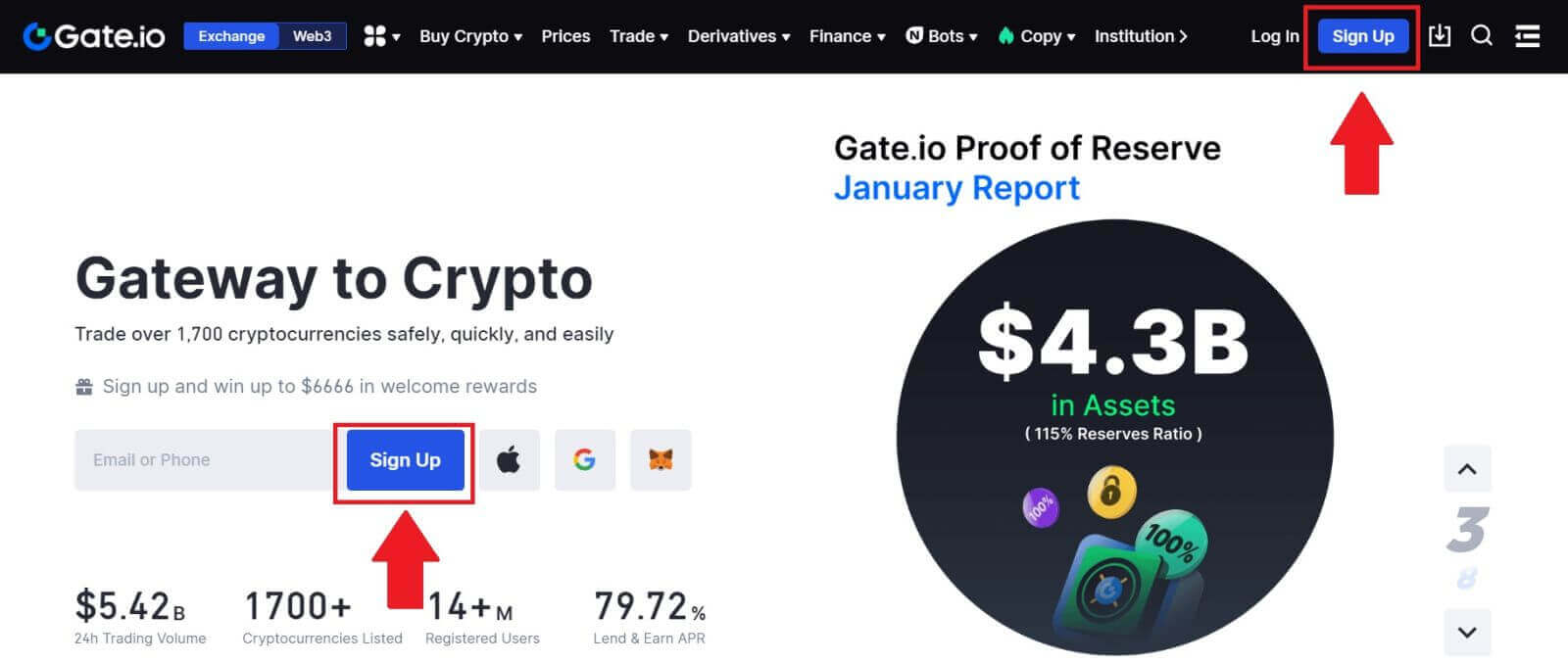
2. Tatal ke bawah ke bahagian bawah halaman pendaftaran dan klik pada butang [MetaMask] . 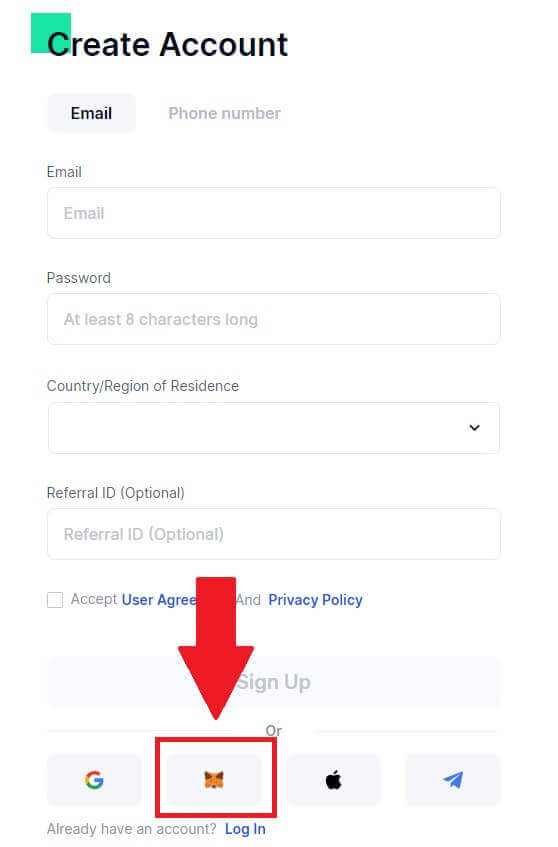 3. Tetingkap log masuk akan dibuka, di mana anda perlu berhubung dengan MetaMask, pilih akaun anda yang ingin anda sambungkan dan klik [Seterusnya].
3. Tetingkap log masuk akan dibuka, di mana anda perlu berhubung dengan MetaMask, pilih akaun anda yang ingin anda sambungkan dan klik [Seterusnya]. 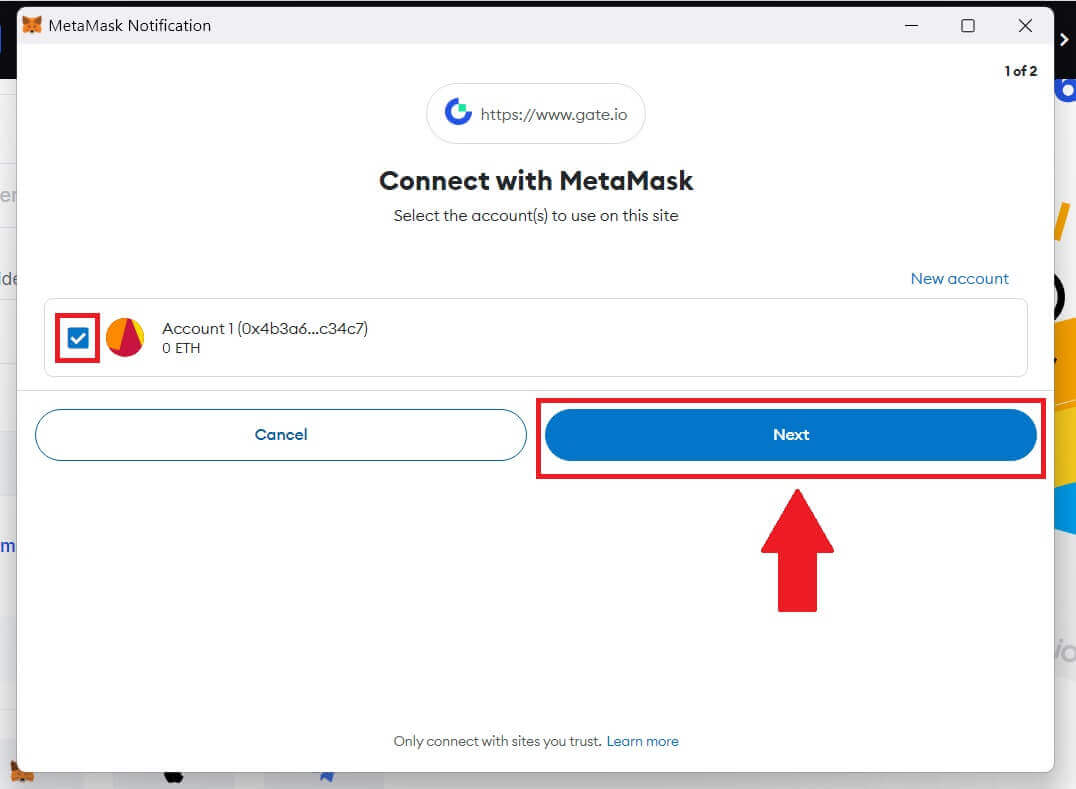
4. Klik pada [Sambung] untuk berhubung dengan akaun pilihan anda.
5. Klik pada [Create New Gate Account] untuk mendaftar menggunakan kelayakan MetaMask.
6. Pilih [E-mel] atau [Nombor telefon] dan masukkan alamat e-mel atau nombor telefon anda. Kemudian, buat kata laluan selamat untuk akaun anda.
Pilih [Negara/Wilayah Kediaman] anda , tandakan pada kotak, dan klik pada [Daftar].
7. Tetingkap pengesahan muncul dan isikan kod pengesahan. Anda akan menerima kod pengesahan 6 digit dalam e-mel atau telefon anda. Kemudian, klik butang [Sahkan] .
8. MetaMask [Permintaan tandatangan] akan muncul, klik pada [Tandatangan] untuk meneruskan.
9. Tahniah! Anda telah berjaya mencipta akaun Gate.io melalui MetaMask.
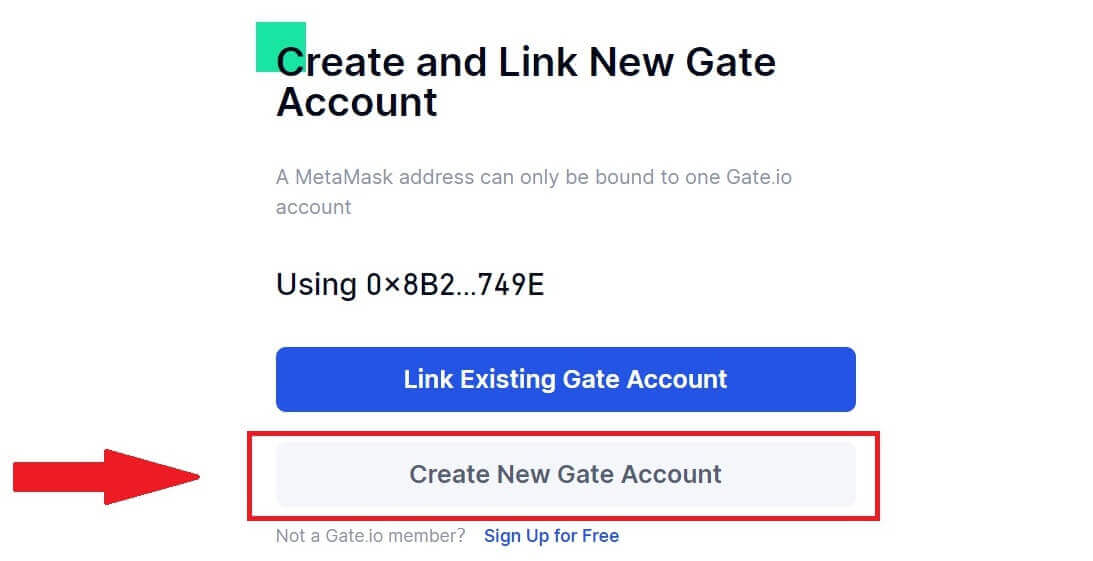

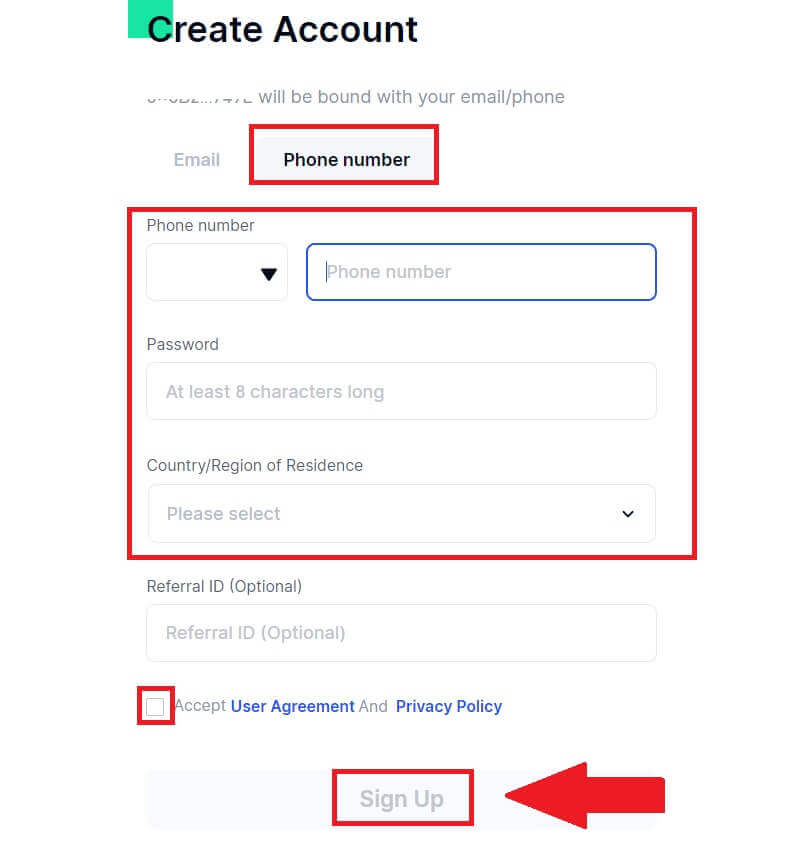

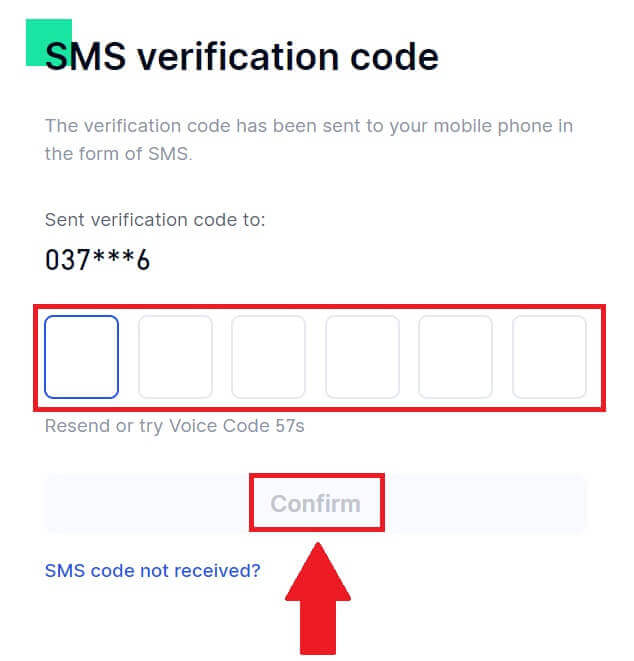
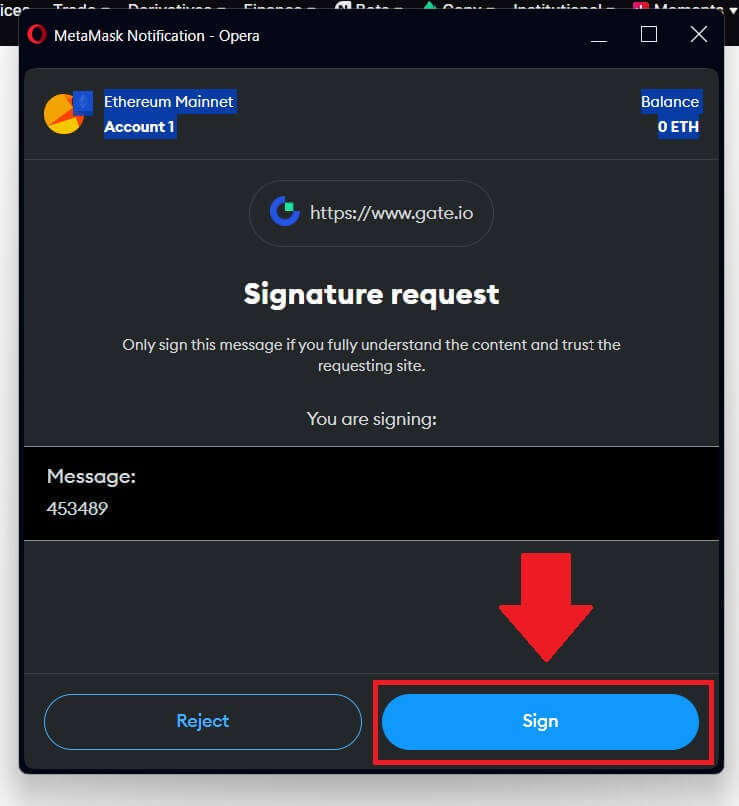

Cara Mendaftar Akaun di Gate.io dengan Telegram
1. Pergi ke laman web Gate.io dan klik pada [Daftar] . 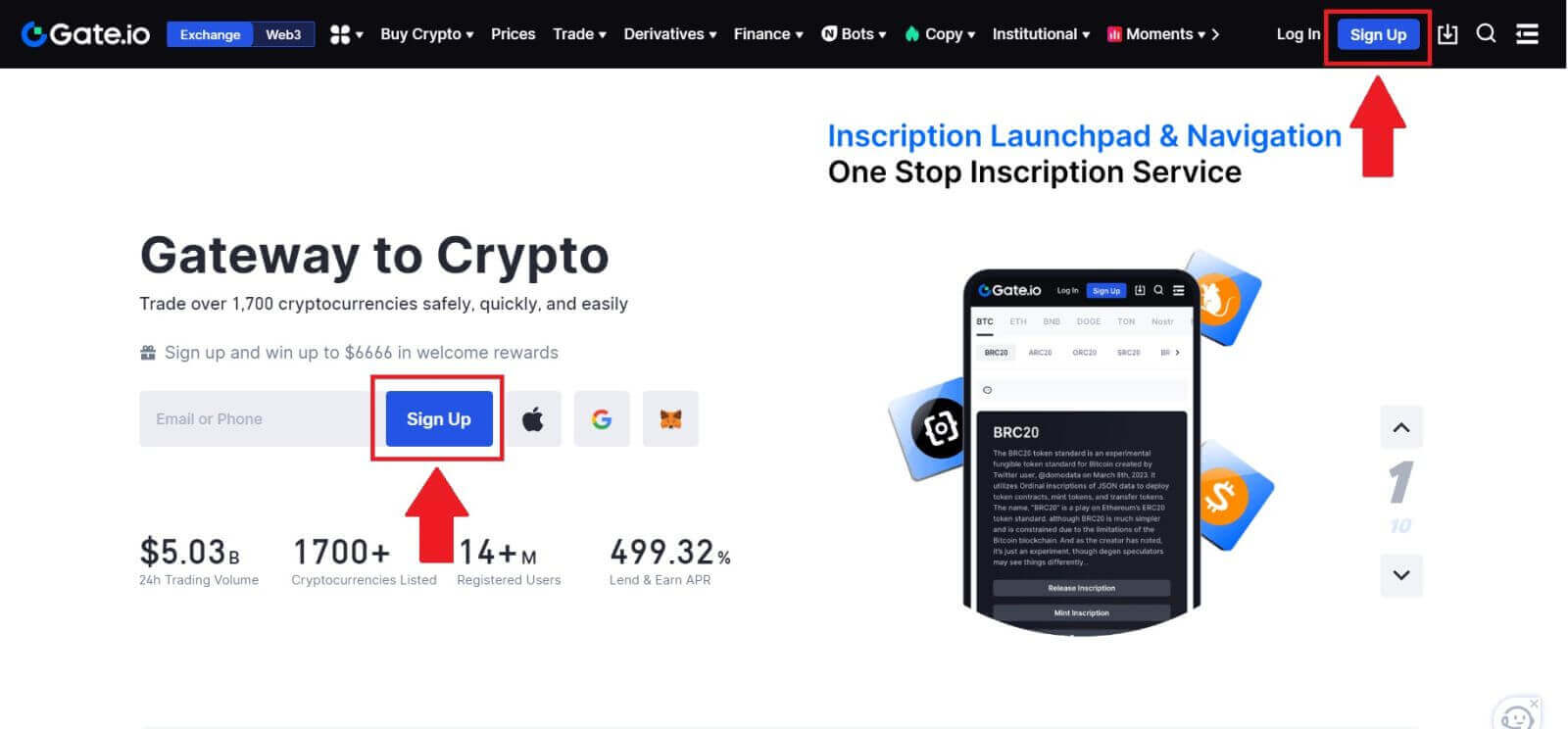
2. Tatal ke bawah ke bahagian bawah halaman pendaftaran dan klik pada butang [Telegram] . 
3. Tetingkap pop timbul akan muncul, masukkan Nombor Telefon anda untuk mendaftar ke Gate.io dan klik [SETERUSNYA]. 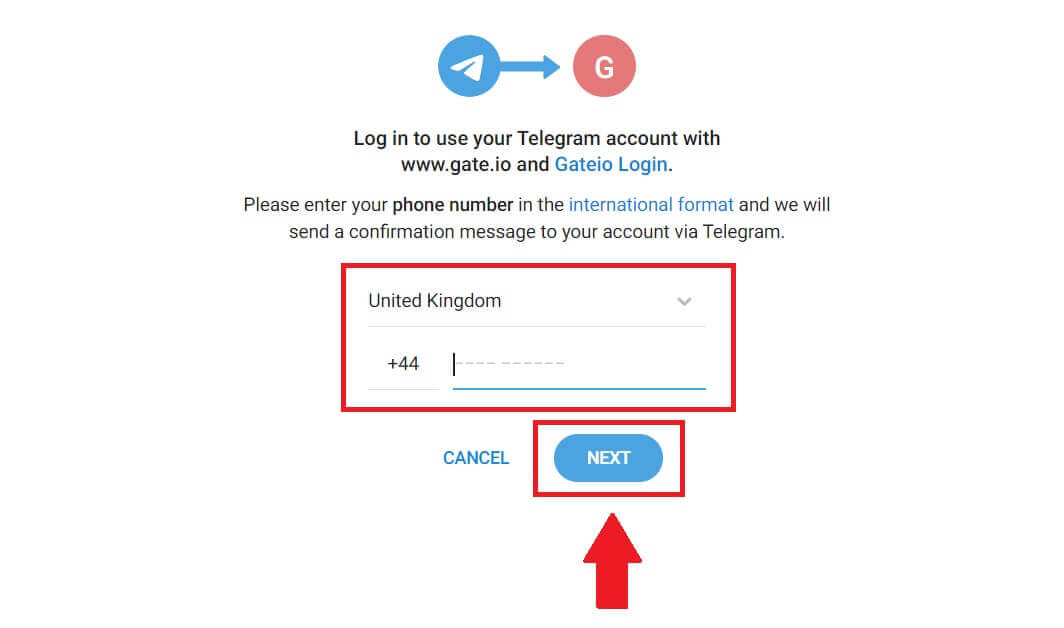
4. Anda akan menerima permintaan dalam aplikasi Telegram. Sahkan permintaan itu. 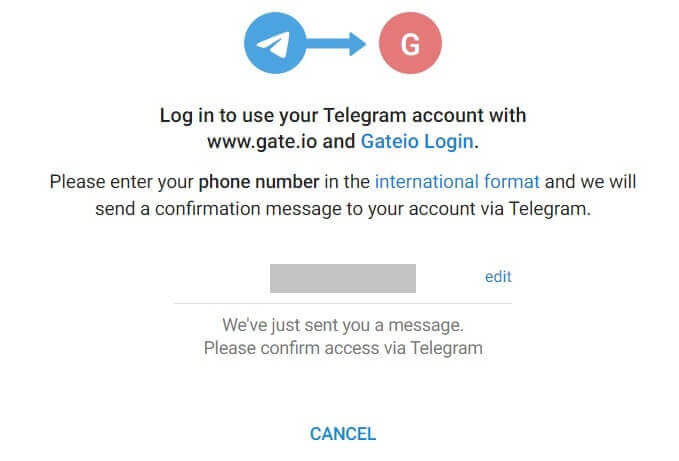
5. Klik pada [TERIMA] untuk terus mendaftar untuk Gate.io menggunakan kelayakan Telegram. 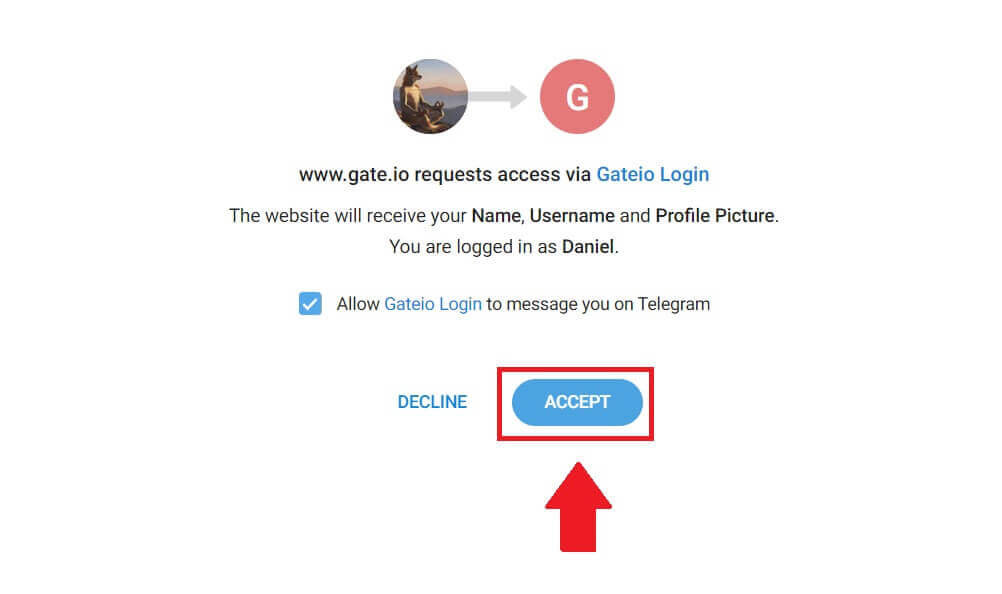 6. Pilih [E-mel] atau [Nombor telefon] dan masukkan alamat e-mel atau nombor telefon anda. Kemudian, buat kata laluan selamat untuk akaun anda.
6. Pilih [E-mel] atau [Nombor telefon] dan masukkan alamat e-mel atau nombor telefon anda. Kemudian, buat kata laluan selamat untuk akaun anda.
Pilih [Negara/Wilayah Kediaman] anda , tandakan pada kotak, dan klik pada [Daftar]. 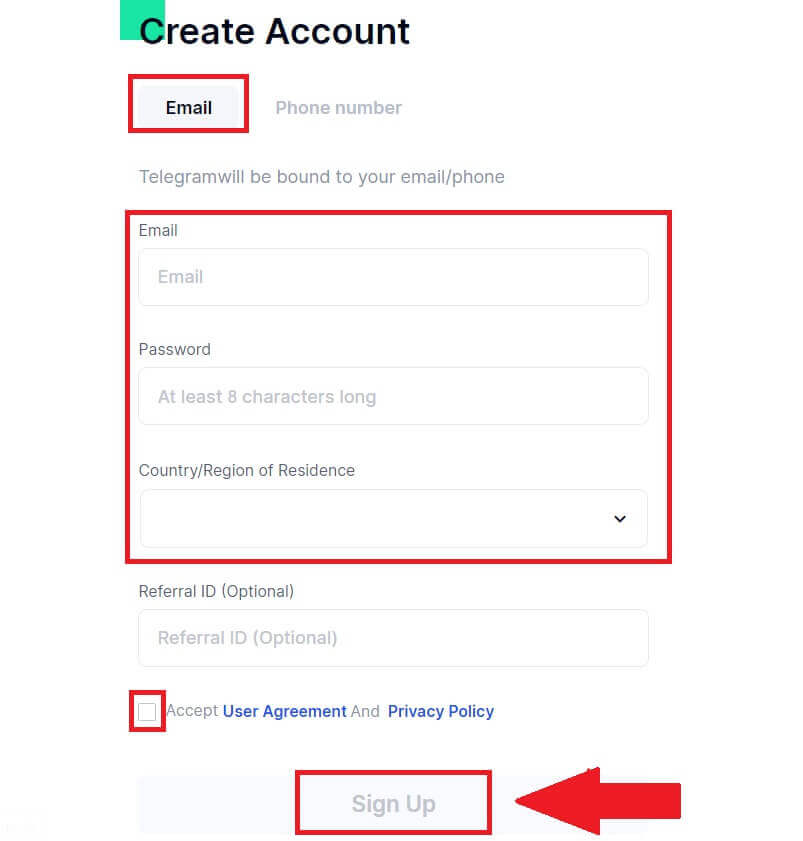

7. Tetingkap pengesahan muncul dan isikan kod pengesahan. Anda akan menerima kod pengesahan 6 digit dalam e-mel atau telefon anda. Kemudian, klik butang [Sahkan] . 
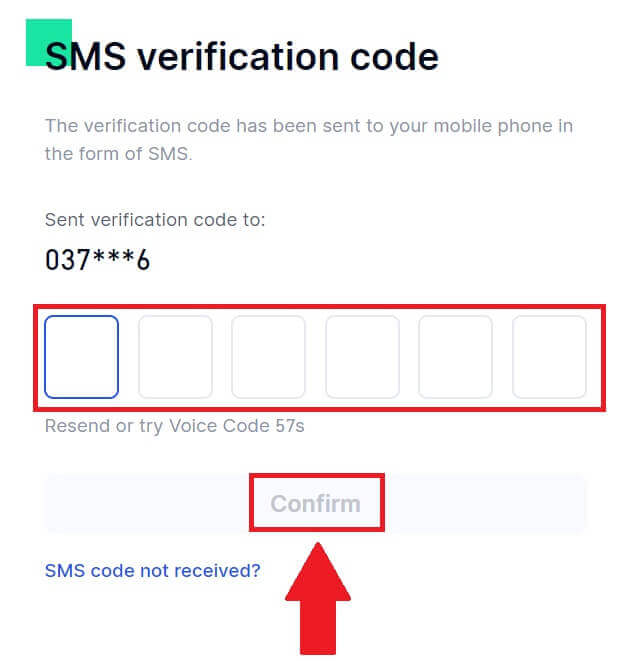 8. Tahniah! Anda telah berjaya membuat akaun Gate.io melalui Telegram.
8. Tahniah! Anda telah berjaya membuat akaun Gate.io melalui Telegram.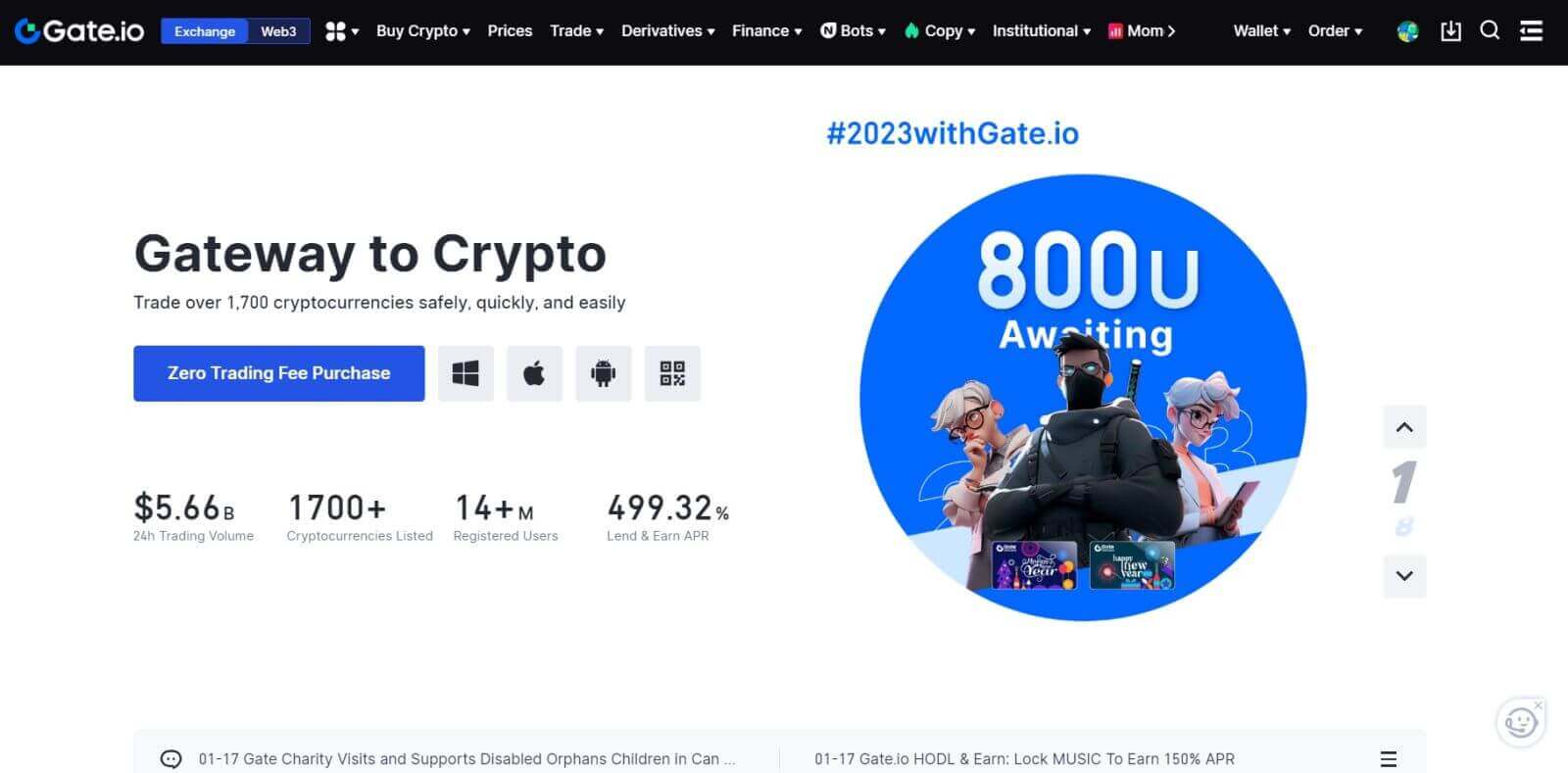
_
Cara Mendaftar Akaun di Apl Gate.io
1. Anda perlu memasang aplikasi Gate.io untuk membuat akaun untuk berdagang di Google Play Store atau App Store .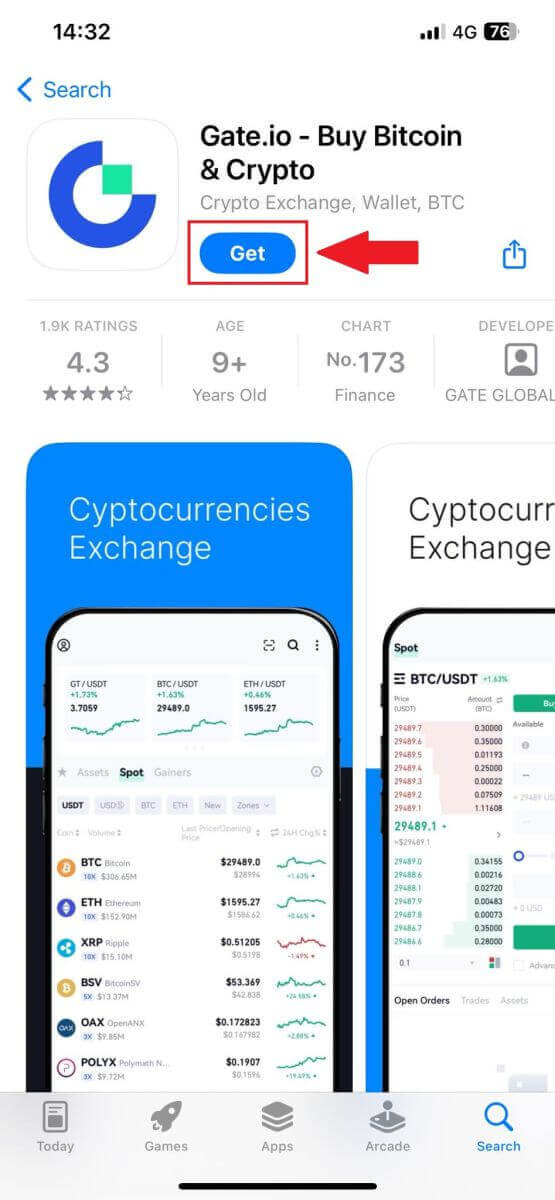
2. Buka apl Gate.io, ketik ikon [Profil] dan ketik [Daftar] .
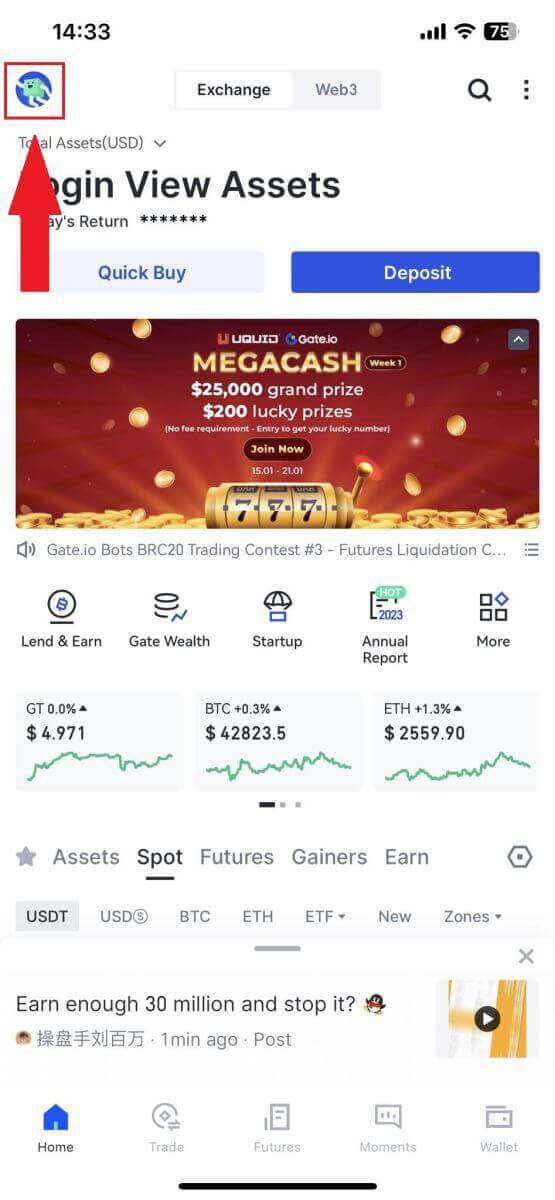
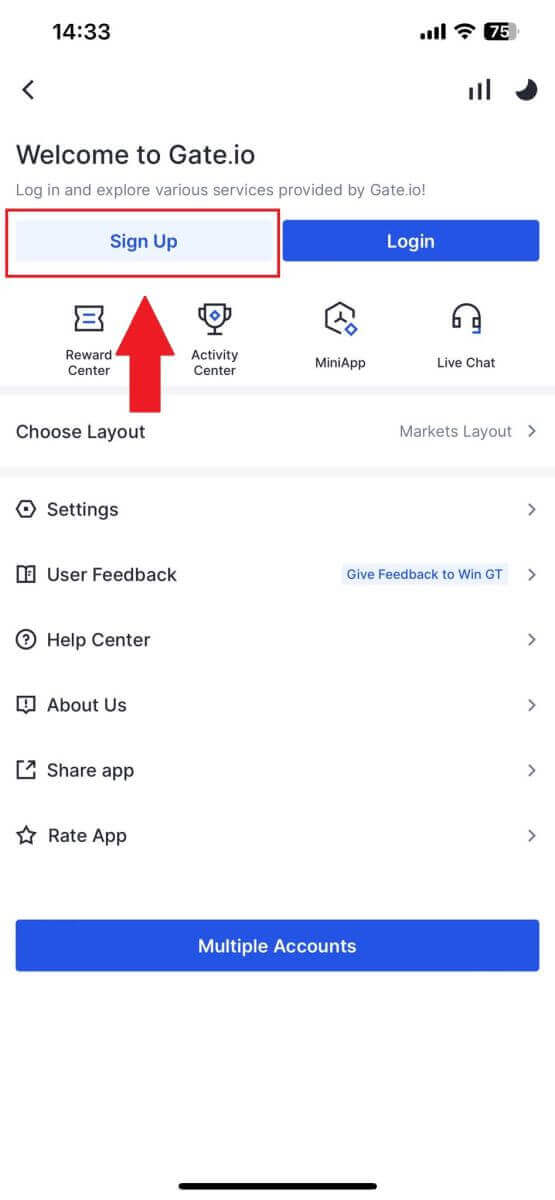
3. Pilih [E-mel] atau [Telefon] dan masukkan alamat e-mel atau nombor telefon anda. Kemudian, buat kata laluan selamat untuk akaun anda.
Pilih [Negara/Wilayah Kediaman] anda , tandakan pada kotak, dan klik pada [Daftar].
Catatan :
- Kata laluan anda mesti mengandungi sekurang-kurangnya 8 aksara, termasuk satu huruf besar dan satu nombor.
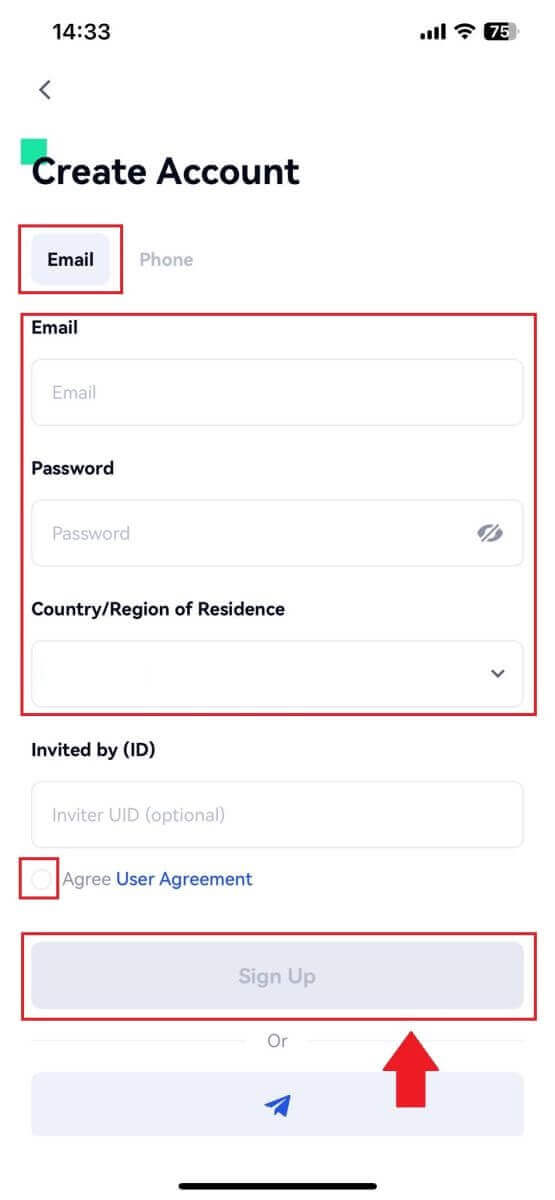
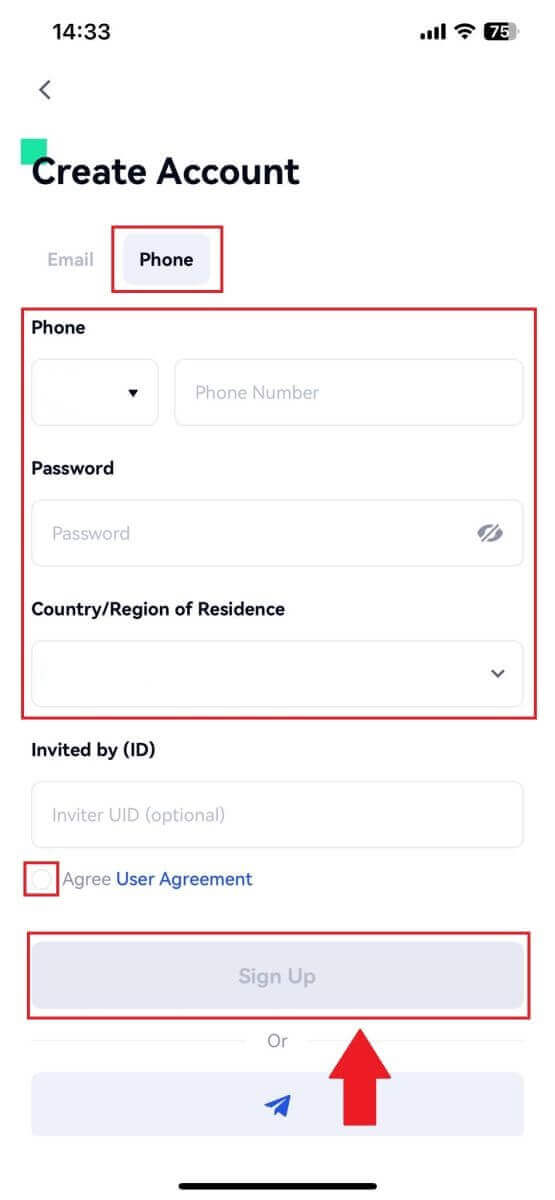
4. Anda akan menerima kod pengesahan 6 digit dalam e-mel atau telefon anda. Masukkan kod kemudian, klik butang [Sahkan] .
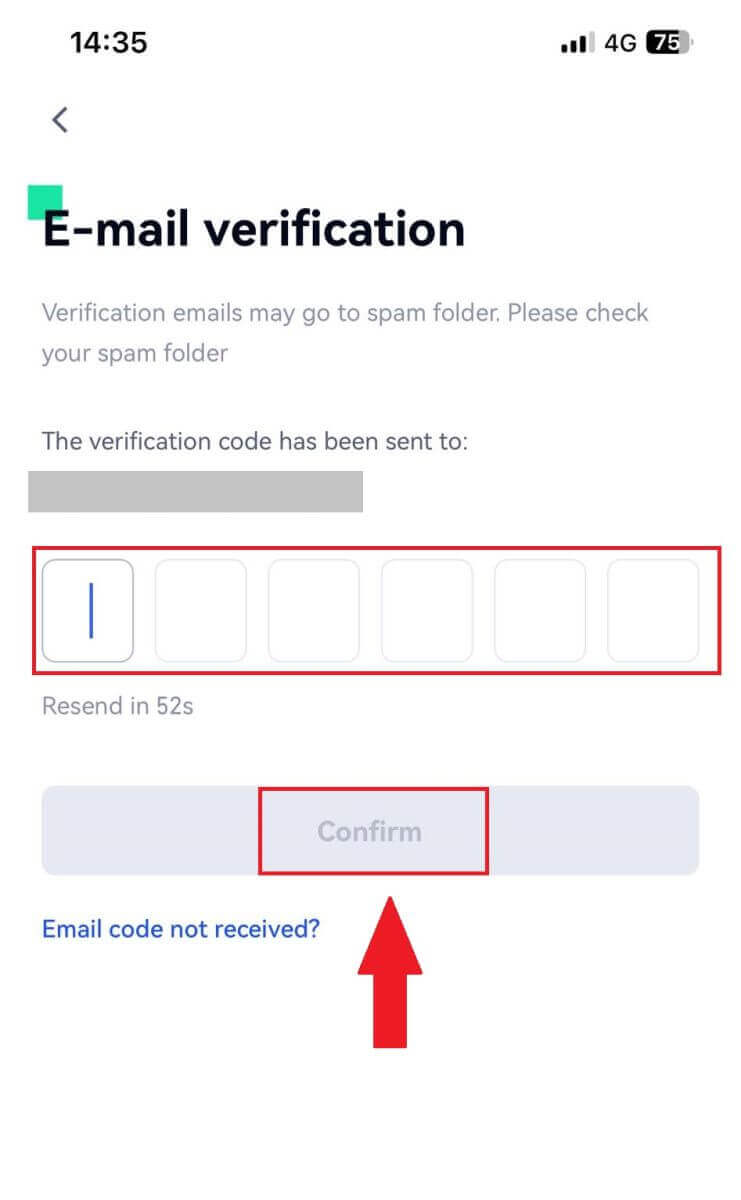
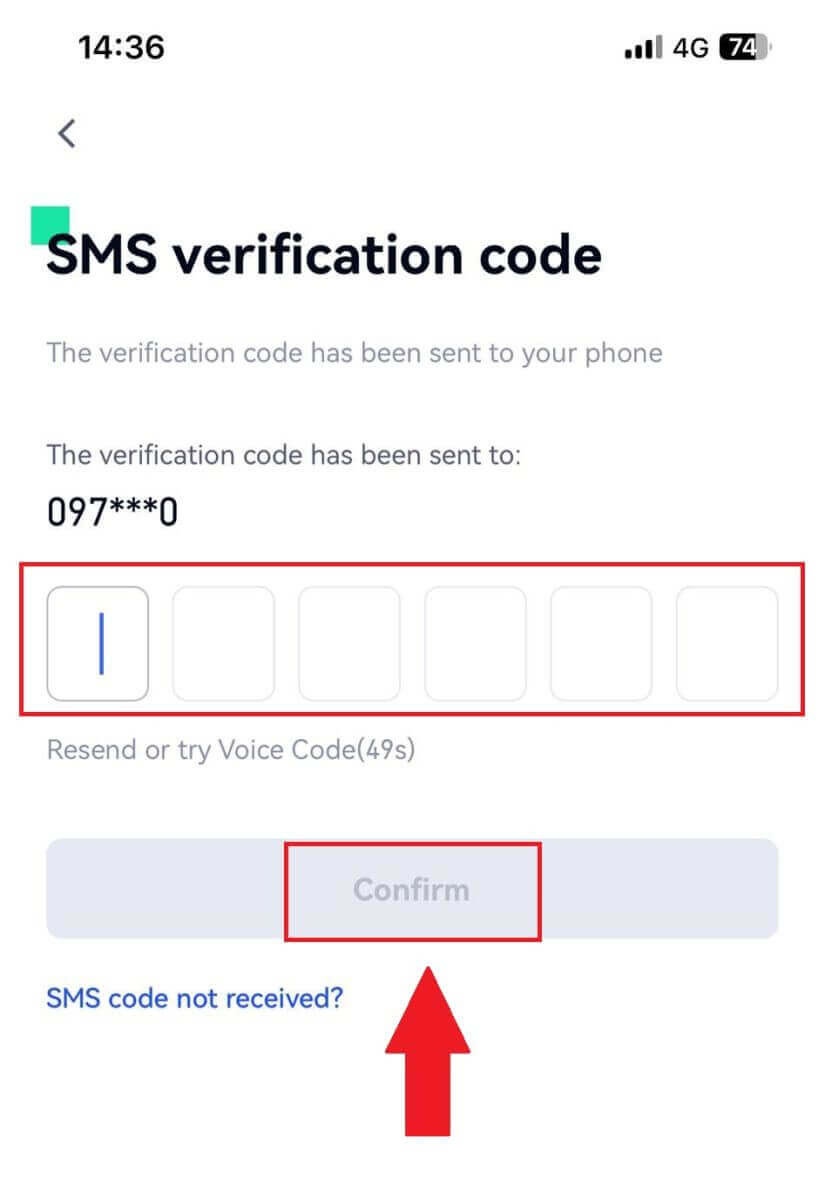
5. Tahniah! Anda telah berjaya membuat akaun Gate.io pada telefon anda.

Atau anda boleh mendaftar pada aplikasi Gate.io menggunakan Telegram.
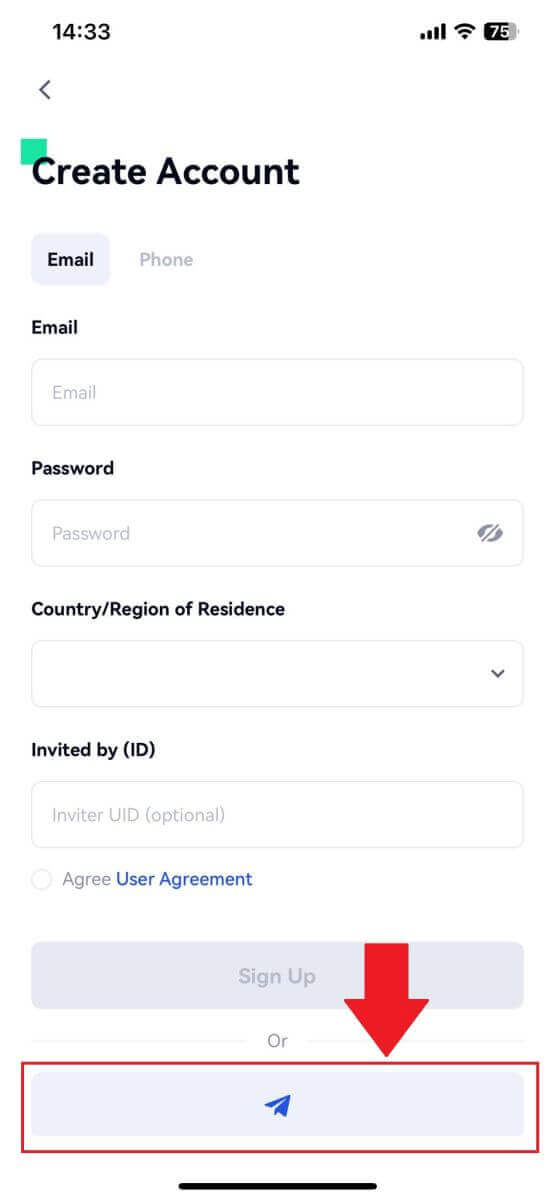
_
Soalan Lazim (FAQ)
Mengapa Saya Tidak Boleh Menerima E-mel daripada Gate.io?
Jika anda tidak menerima e-mel yang dihantar daripada Gate.io, sila ikut arahan di bawah untuk menyemak tetapan e-mel anda:1. Adakah anda log masuk ke alamat e-mel yang didaftarkan ke akaun Gate.io anda? Kadangkala anda mungkin dilog keluar daripada e-mel anda pada peranti anda dan oleh itu tidak dapat melihat e-mel Gate.io. Sila log masuk dan muat semula.
2. Adakah anda telah menyemak folder spam e-mel anda? Jika anda mendapati pembekal perkhidmatan e-mel anda menolak e-mel Gate.io ke dalam folder spam anda, anda boleh menandakannya sebagai "selamat" dengan menyenarai putih alamat e-mel Gate.io. Anda boleh merujuk kepada Cara untuk menyenaraikan Putih E-mel Gate.io untuk menyediakannya.
3. Adakah fungsi klien e-mel atau pembekal perkhidmatan anda normal? Untuk memastikan bahawa tembok api atau program antivirus anda tidak menyebabkan konflik keselamatan, anda boleh mengesahkan tetapan pelayan e-mel.
4. Adakah peti masuk anda penuh dengan e-mel? Anda tidak akan dapat menghantar atau menerima e-mel jika anda telah mencapai had. Untuk memberi ruang kepada e-mel baharu, anda boleh mengalih keluar beberapa e-mel yang lebih lama.
5. Daftar menggunakan alamat e-mel biasa seperti Gmail, Outlook, dsb., jika boleh.
Kenapa saya tidak boleh mendapatkan kod pengesahan SMS?
Gate.io sentiasa berusaha untuk meningkatkan pengalaman pengguna dengan mengembangkan liputan Pengesahan SMS kami. Walau bagaimanapun, negara dan wilayah tertentu tidak disokong pada masa ini.Sila semak senarai liputan SMS global kami untuk melihat sama ada lokasi anda dilindungi jika anda tidak dapat mendayakan pengesahan SMS. Sila gunakan Pengesahan Google sebagai pengesahan dua faktor utama anda jika lokasi anda tidak termasuk dalam senarai.
Tindakan berikut harus diambil jika anda masih tidak dapat menerima kod SMS walaupun selepas anda telah mengaktifkan pengesahan SMS atau jika anda kini tinggal di negara atau wilayah yang diliputi oleh senarai liputan SMS global kami:
- Pastikan terdapat isyarat rangkaian yang kuat pada peranti mudah alih anda.
- Lumpuhkan sebarang program penyekatan panggilan, tembok api, anti-virus dan/atau pemanggil pada telefon anda yang mungkin menghalang nombor Kod SMS kami daripada berfungsi.
- Hidupkan semula telefon anda.
- Sebaliknya, cuba pengesahan suara.
Cara Meningkatkan Keselamatan Akaun Gate.io
1. Tetapan Kata Laluan: Sila tetapkan kata laluan yang kompleks dan unik. Untuk tujuan keselamatan, pastikan anda menggunakan kata laluan dengan sekurang-kurangnya 8 aksara, termasuk sekurang-kurangnya satu huruf besar dan huruf kecil, satu nombor. Elakkan menggunakan corak atau maklumat yang jelas yang mudah diakses oleh orang lain (cth nama anda, alamat e-mel, hari lahir, nombor telefon bimbit, dll.).
- Format kata laluan yang tidak kami cadangkan: lihua, 123456, 123456abc, test123, abc123
- Format kata laluan yang disyorkan: Q@ng3532!, iehig4g@#1, QQWwfe@242!
2. Menukar Kata Laluan: Kami mengesyorkan anda menukar kata laluan anda dengan kerap untuk meningkatkan keselamatan akaun anda. Adalah lebih baik untuk menukar kata laluan anda setiap tiga bulan dan menggunakan kata laluan yang sama sekali berbeza setiap kali. Untuk pengurusan kata laluan yang lebih selamat dan mudah, kami mengesyorkan anda menggunakan pengurus kata laluan seperti "1Password" atau "LastPass".
- Di samping itu, sila simpan kata laluan anda dengan sangat sulit dan jangan dedahkannya kepada orang lain. Kakitangan Gate.io tidak akan meminta kata laluan anda dalam apa jua keadaan.
3. Pengesahan Dua Faktor (2FA)
Memautkan Google Authenticator: Google Authenticator ialah alat kata laluan dinamik yang dilancarkan oleh Google. Anda dikehendaki menggunakan telefon bimbit anda untuk mengimbas kod bar yang disediakan oleh Gate.io atau masukkan kekunci. Setelah ditambah, kod pengesahan 6 digit yang sah akan dijana pada pengesah setiap 30 saat.
4. Berhati-hati dengan Pancingan data
Sila berhati-hati terhadap e-mel pancingan data yang berpura-pura daripada Gate.io, dan sentiasa pastikan pautan itu ialah pautan tapak web Gate.io rasmi sebelum log masuk ke akaun Gate.io anda. Kakitangan Gate.io tidak akan meminta kata laluan anda, SMS atau kod pengesahan e-mel atau kod Pengesah Google.
_
Cara Log Masuk Akaun di Gate.io
Cara Log masuk ke akaun Gate.io menggunakan E-mel atau Nombor Telefon
1. Buka laman web Gate.io dan klik pada [Log In].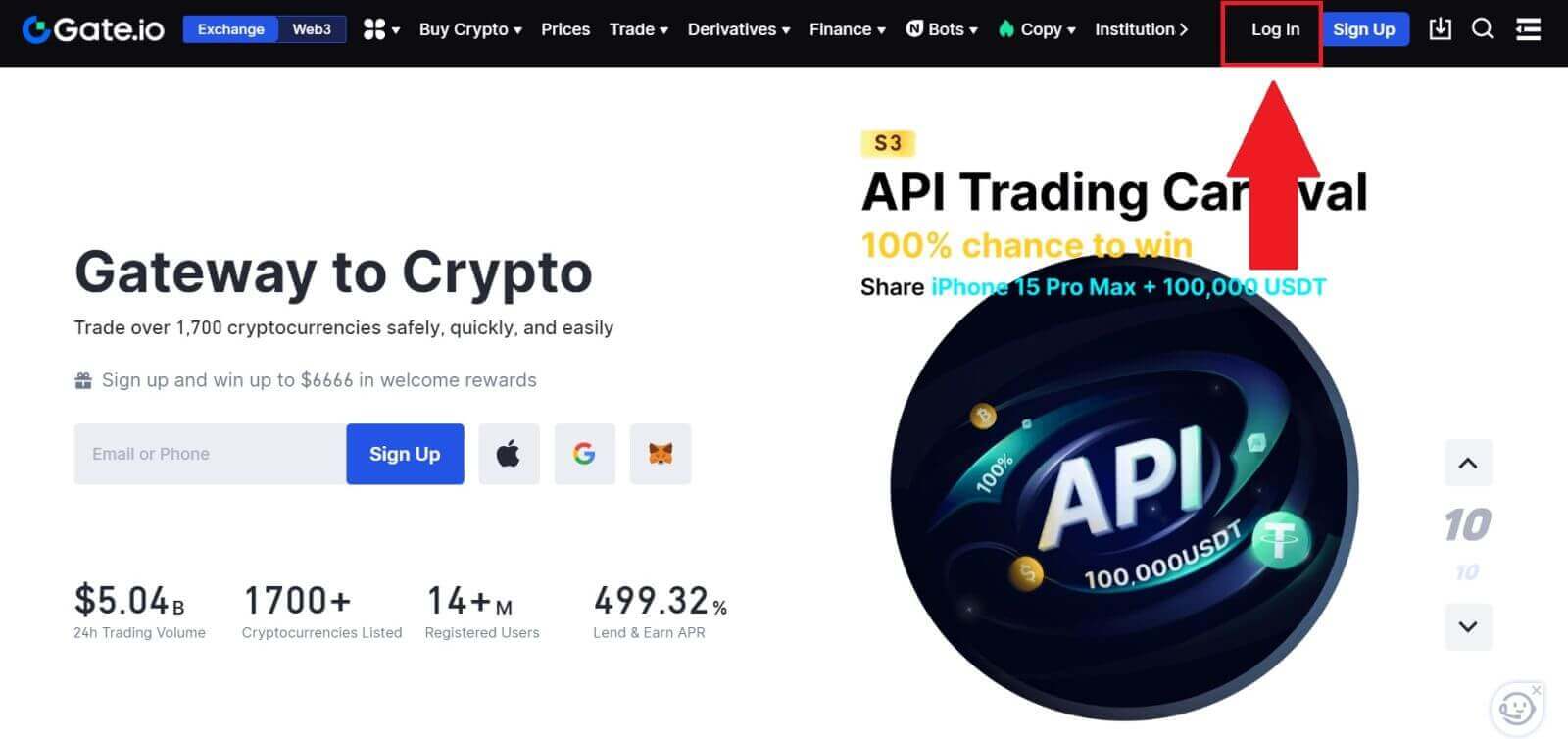 2. Pada halaman Log masuk, masukkan [E-mel] atau [Nombor telefon] anda , dan kata laluan yang anda nyatakan semasa pendaftaran. Klik butang [Log Masuk] .
2. Pada halaman Log masuk, masukkan [E-mel] atau [Nombor telefon] anda , dan kata laluan yang anda nyatakan semasa pendaftaran. Klik butang [Log Masuk] . 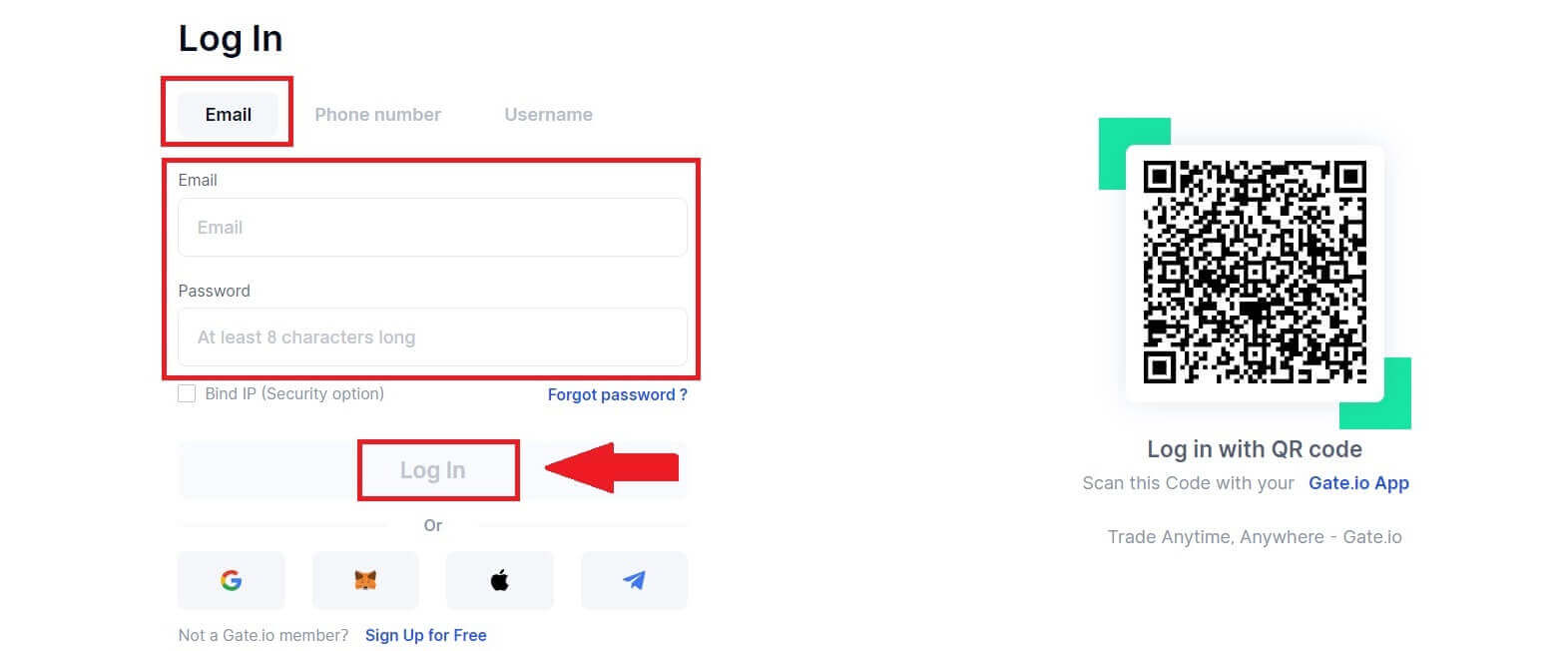
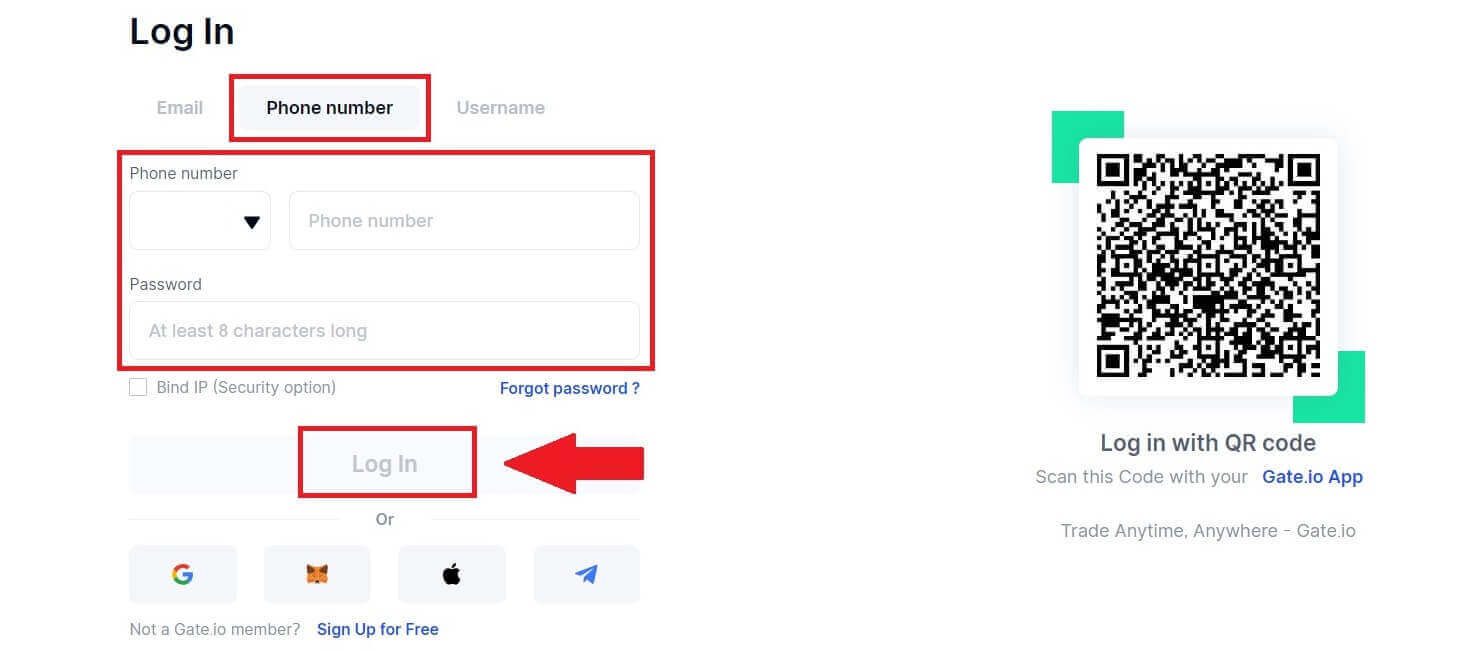
3. Anda akan menerima kod pengesahan 6 digit dalam e-mel atau telefon anda. Masukkan kod pengesahan dan klik [Sahkan].
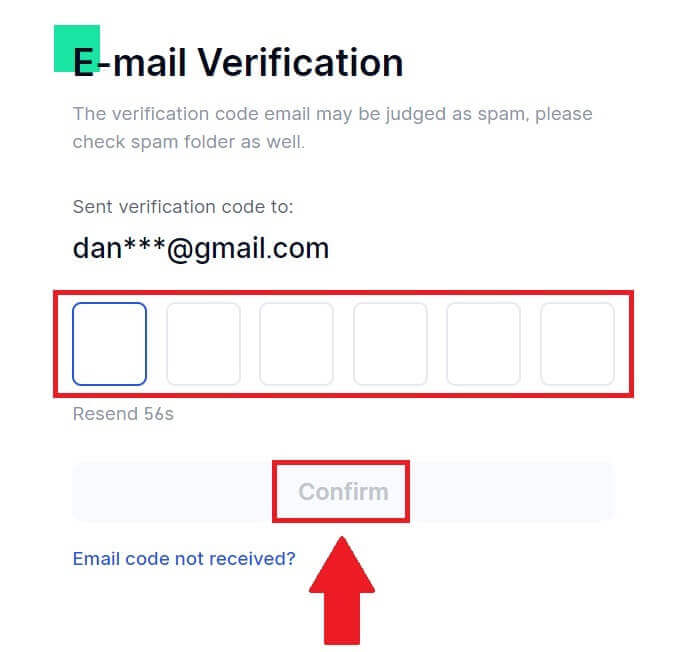
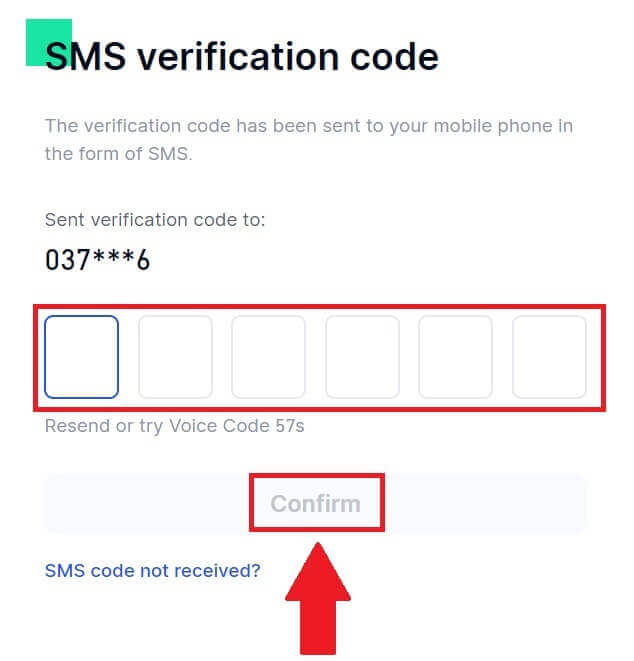
4. Selepas memasukkan kod pengesahan yang betul, anda boleh berjaya menggunakan akaun Gate.io anda untuk berdagang.
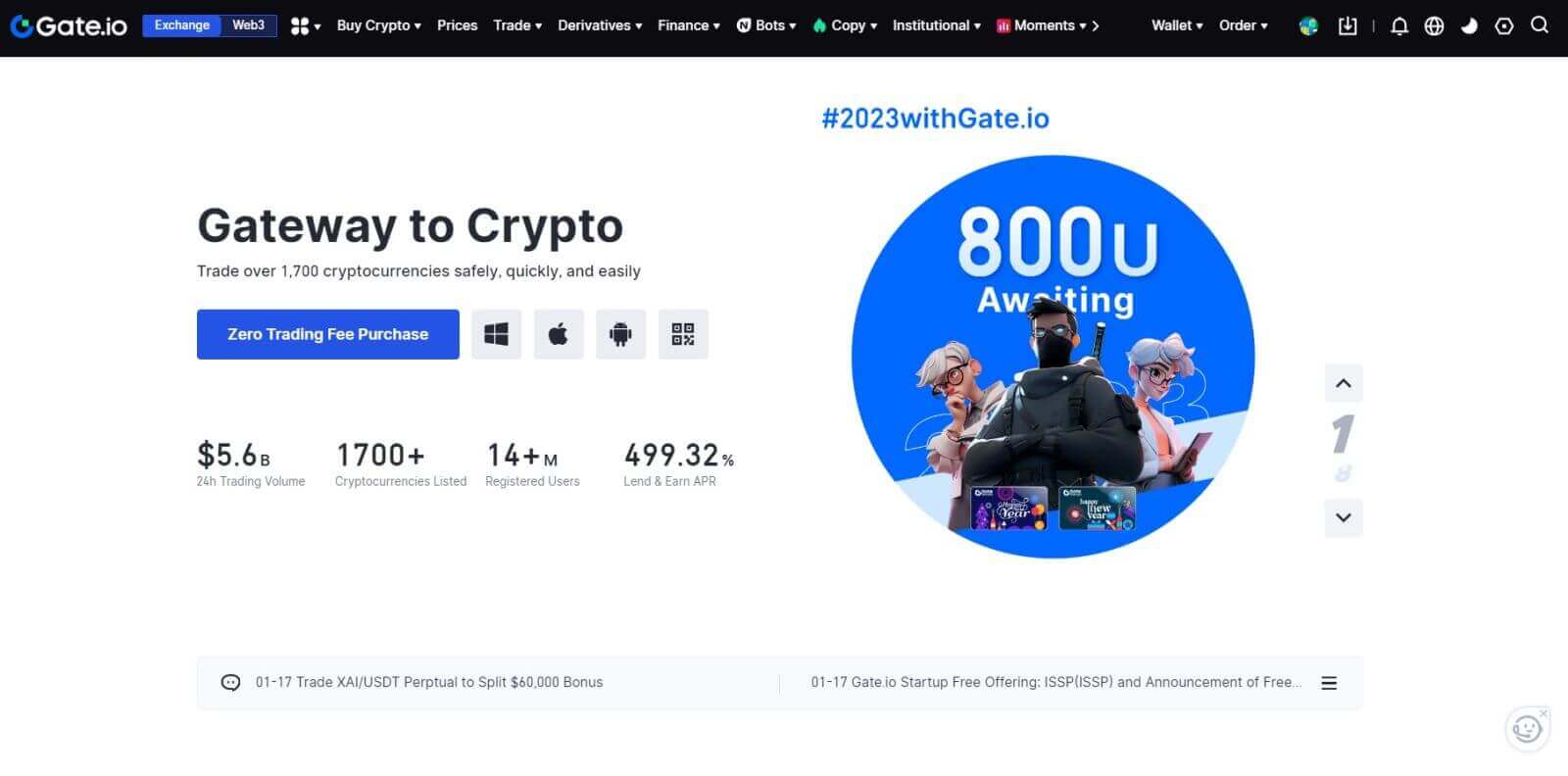
Bagaimana untuk Log masuk ke akaun Gate.io menggunakan Akaun Google
1. Buka laman web Gate.io dan klik pada [Log In].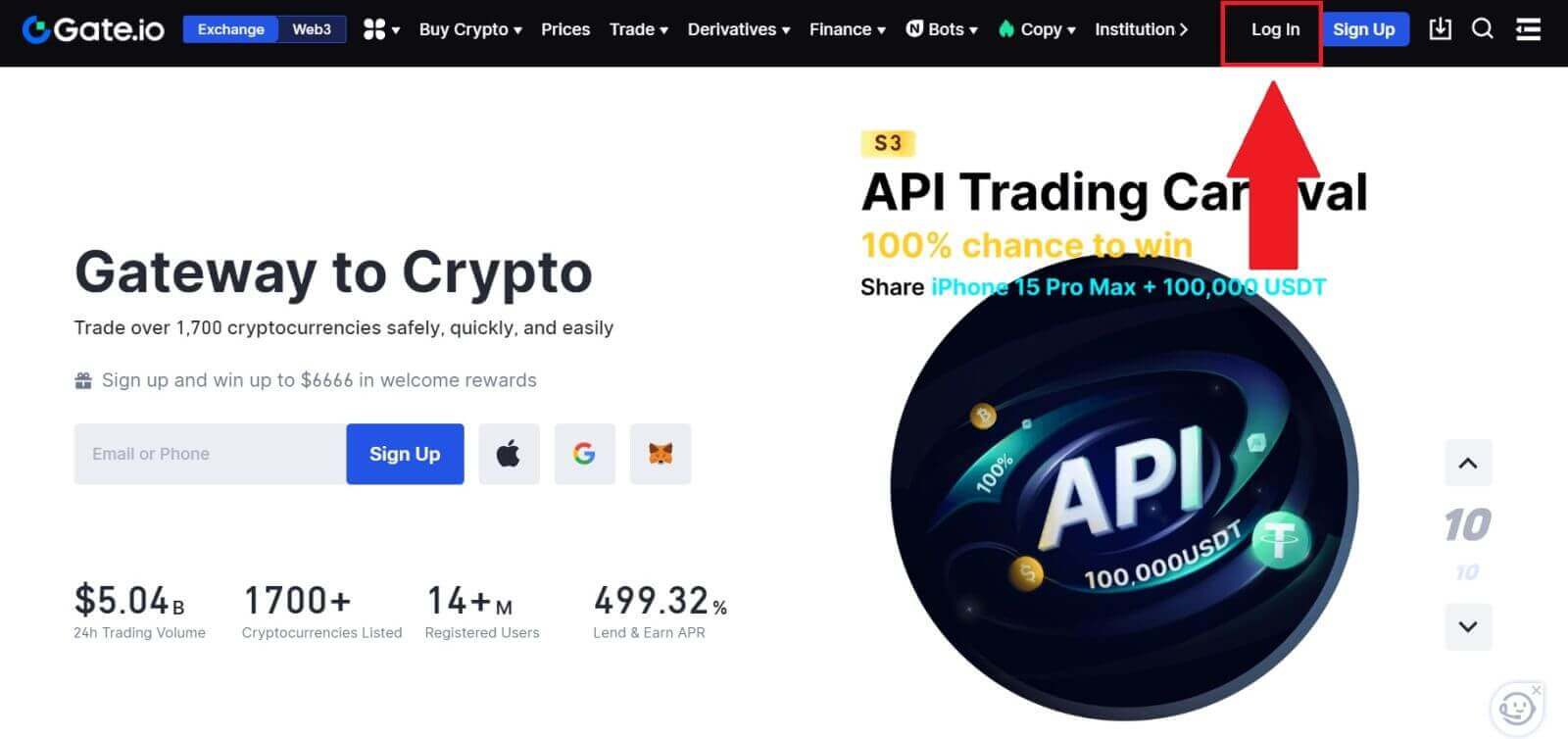 2. Pada halaman log masuk, anda akan menemui pelbagai pilihan log masuk. Cari dan pilih butang [Google] .
2. Pada halaman log masuk, anda akan menemui pelbagai pilihan log masuk. Cari dan pilih butang [Google] . 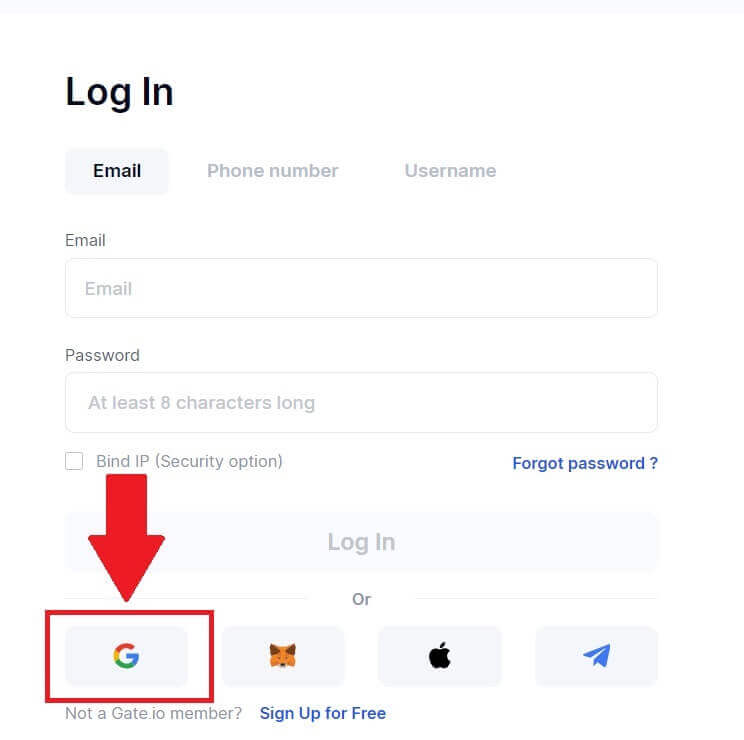 3. Tetingkap baru atau pop timbul akan muncul, masukkan akaun Google yang anda ingin log masuk dan klik pada [Seterusnya].
3. Tetingkap baru atau pop timbul akan muncul, masukkan akaun Google yang anda ingin log masuk dan klik pada [Seterusnya]. 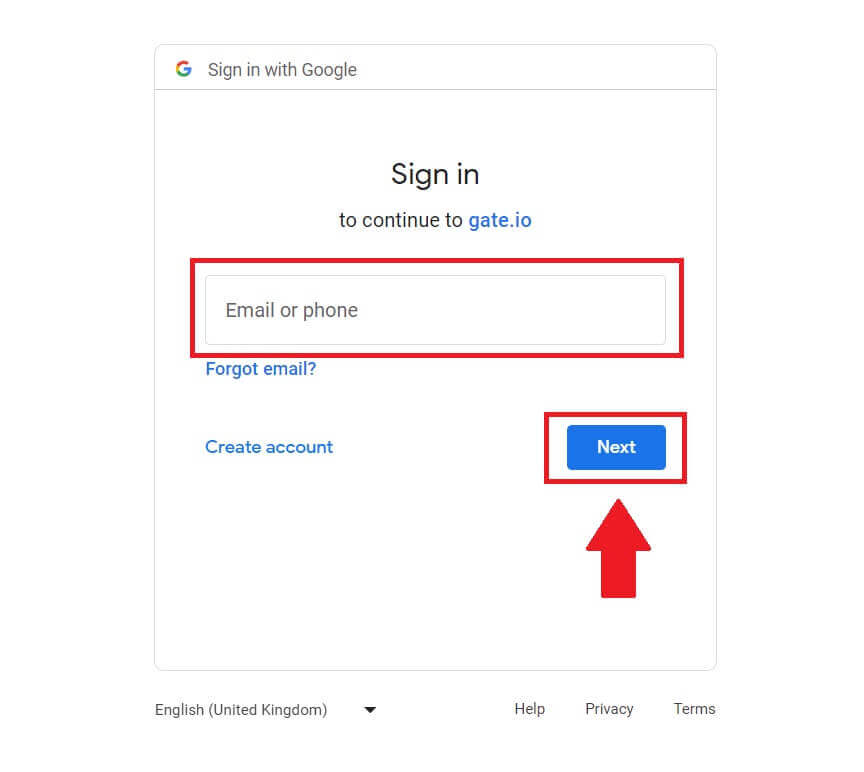 4. Masukkan kata laluan anda dan klik [Seterusnya].
4. Masukkan kata laluan anda dan klik [Seterusnya]. 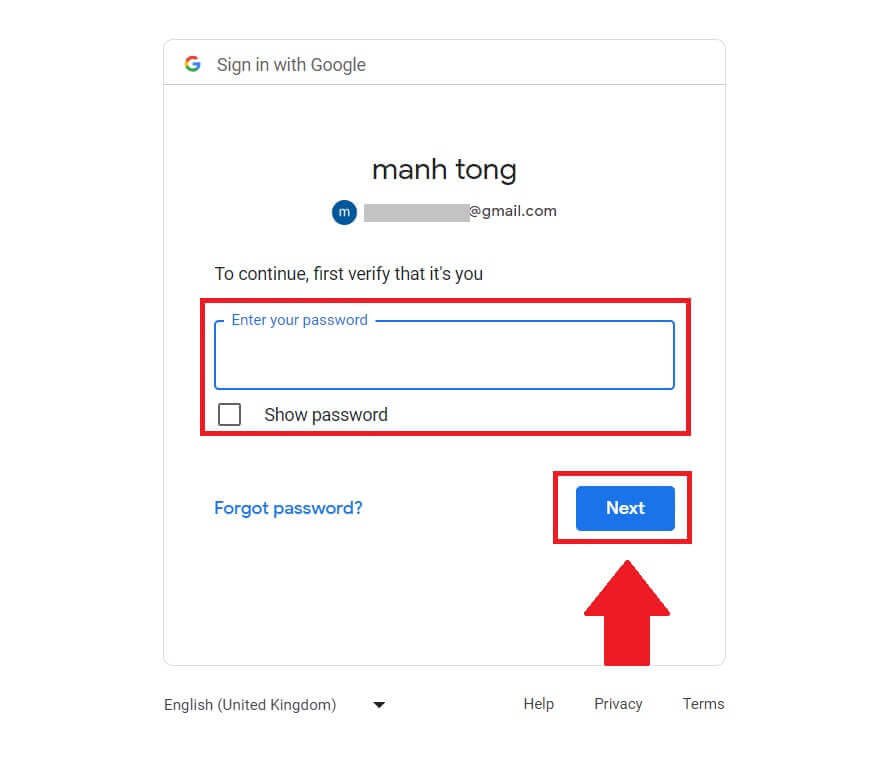
5. Anda akan menerima kod pengesahan 6 digit dalam e-mel anda. Masukkan kod pengesahan dan klik [Sahkan].
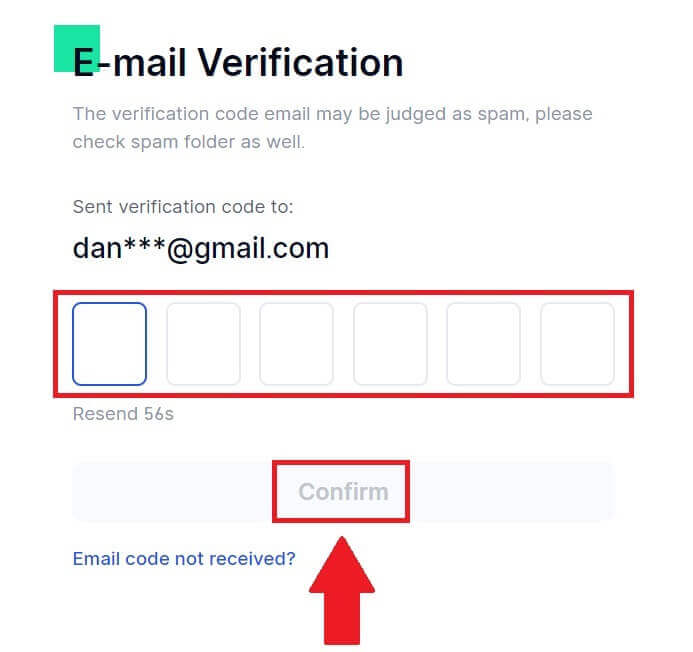
6. Selepas memasukkan kod pengesahan yang betul, anda boleh berjaya menggunakan akaun Gate.io anda untuk berdagang.
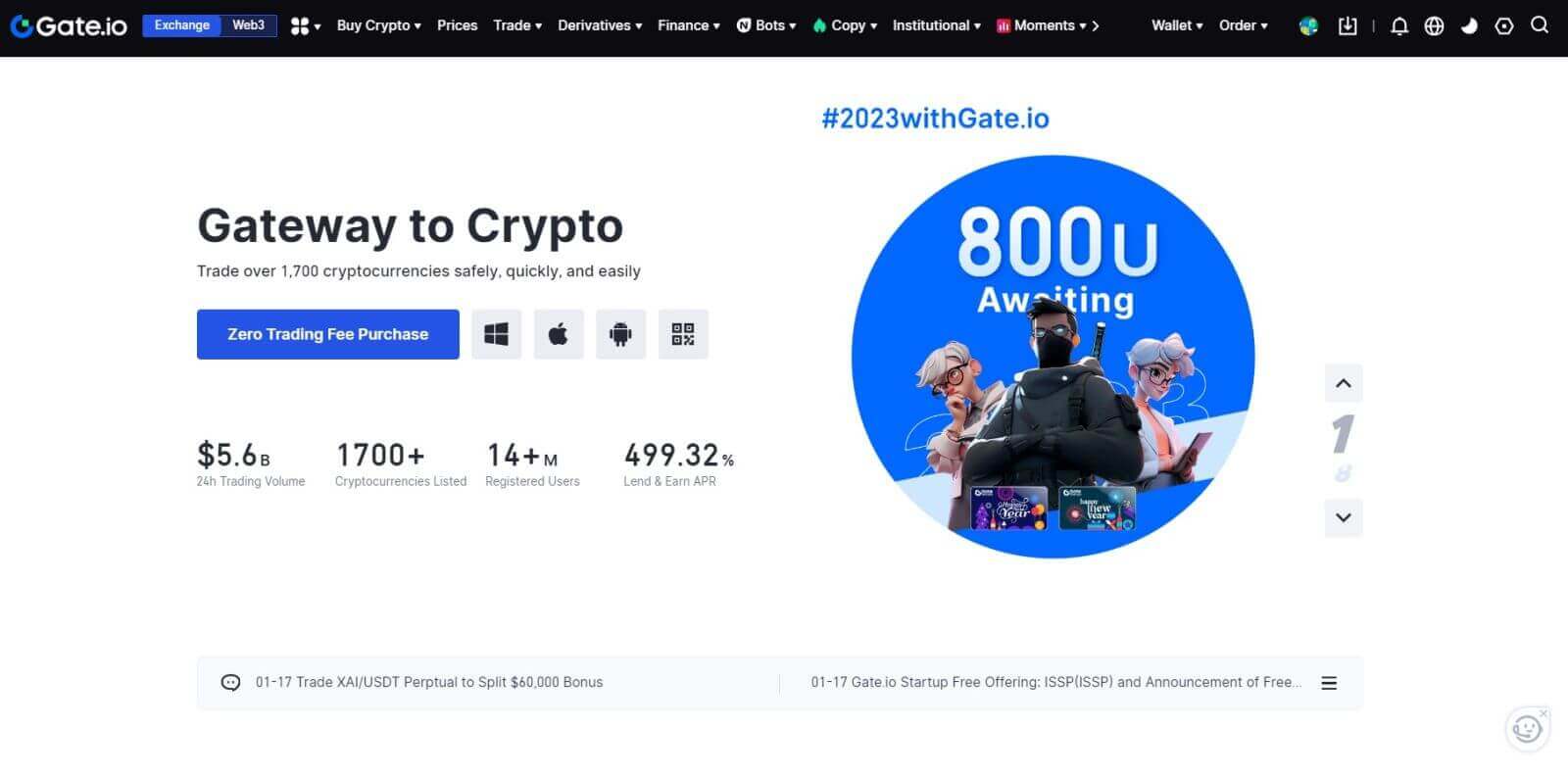
Cara Log masuk ke akaun Gate.io menggunakan MetaMask
Sebelum Log masuk ke Gate.io melalui MetaMask, anda mesti memasang sambungan MetaMask dalam penyemak imbas anda.1. Buka laman web Gate.io dan klik pada [Log In]. 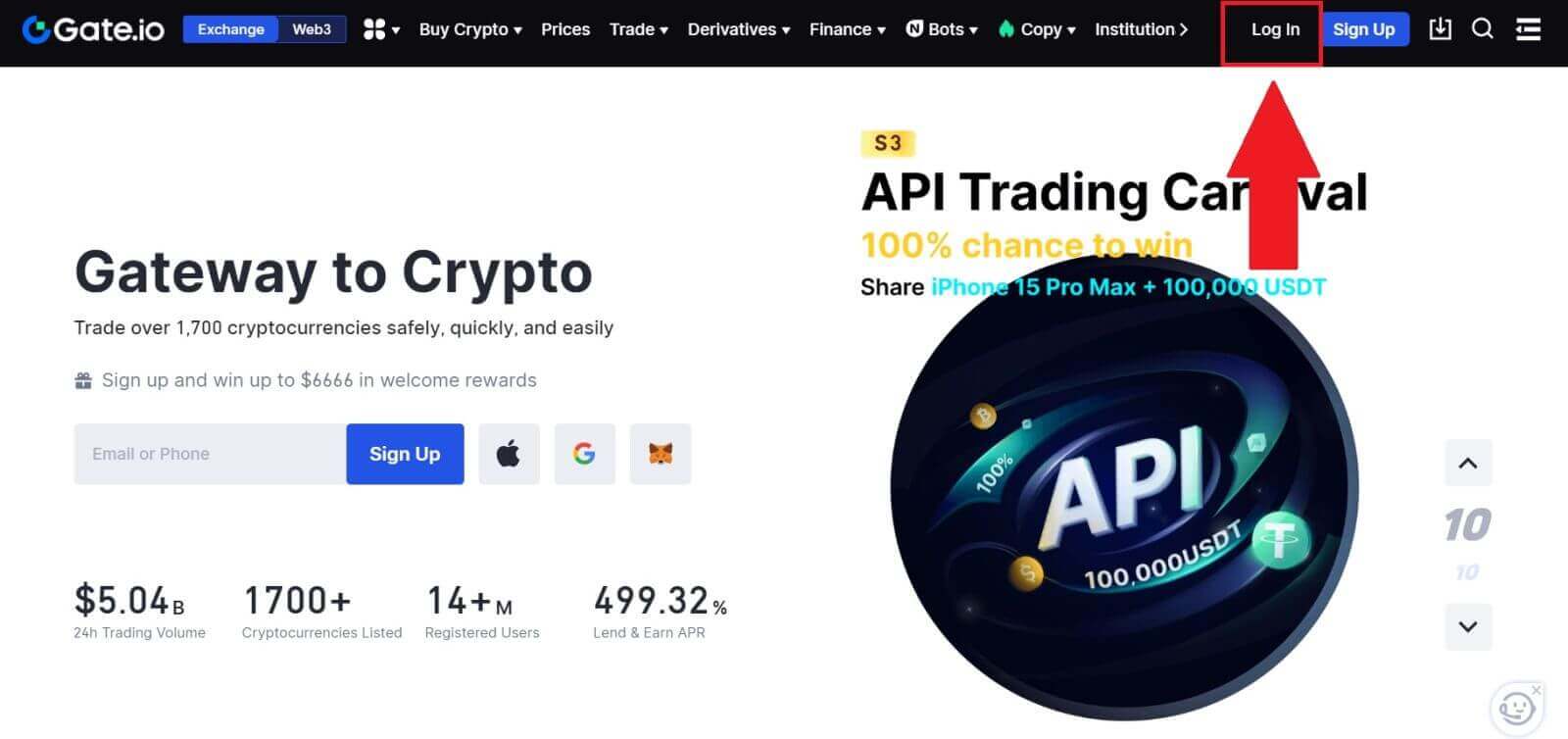
2. Pada halaman log masuk, antara pilihan log masuk, cari dan pilih butang [MetaMask] . 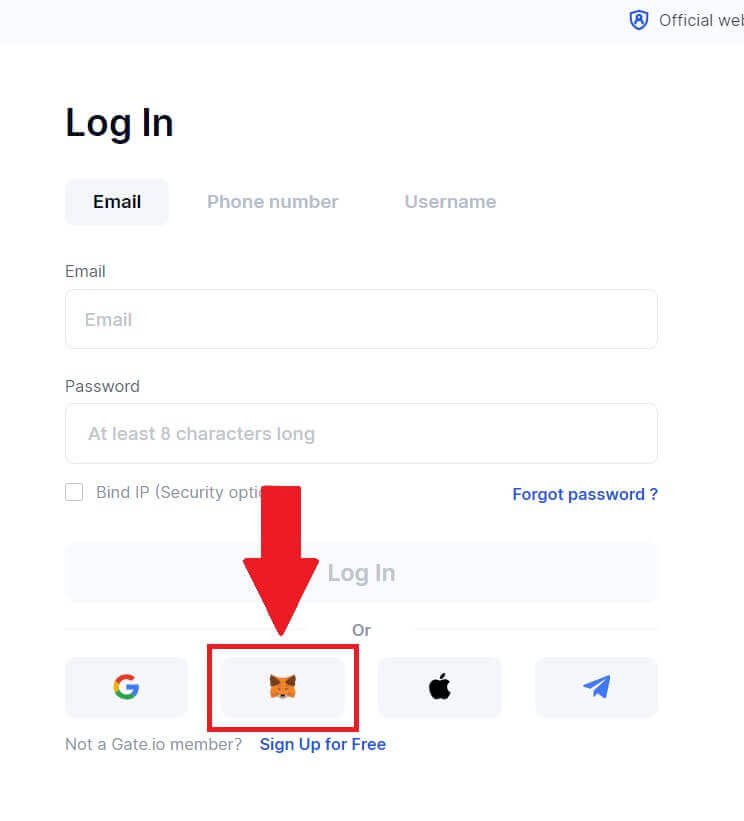
3. MetaMask [Permintaan tandatangan] akan muncul, klik pada [Tandatangan] untuk meneruskan. 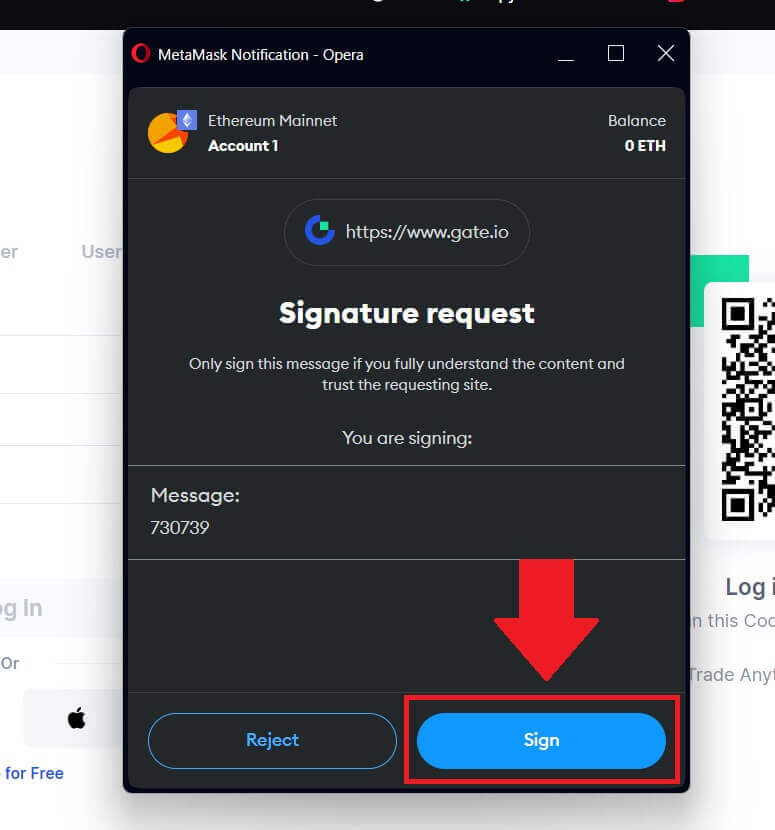 4. Anda akan menerima kod pengesahan 6 digit dalam e-mel MetaMask berdaftar anda. Masukkan kod pengesahan dan klik [Sahkan].
4. Anda akan menerima kod pengesahan 6 digit dalam e-mel MetaMask berdaftar anda. Masukkan kod pengesahan dan klik [Sahkan]. 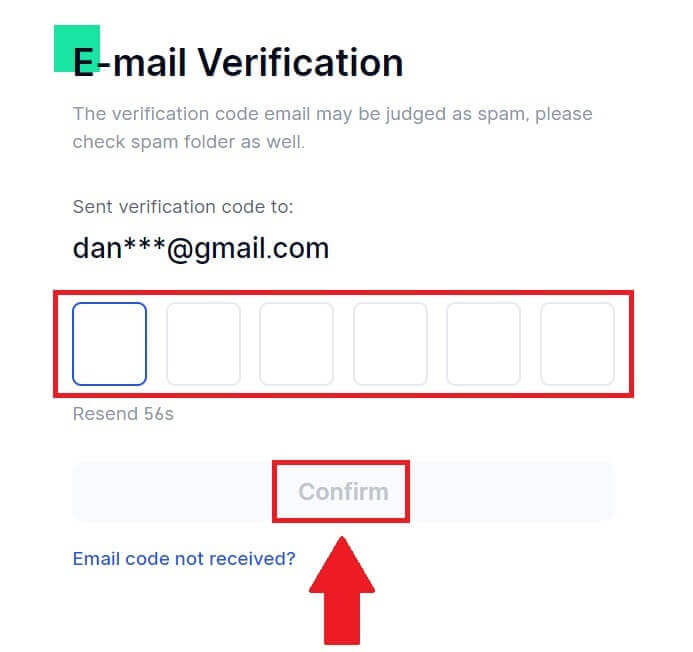
5. Selepas memasukkan kod pengesahan yang betul, anda boleh berjaya menggunakan akaun Gate.io anda untuk berdagang.
Cara Log masuk ke akaun Gate.io menggunakan Telegram
1. Buka laman web Gate.io dan klik pada [Log In]. 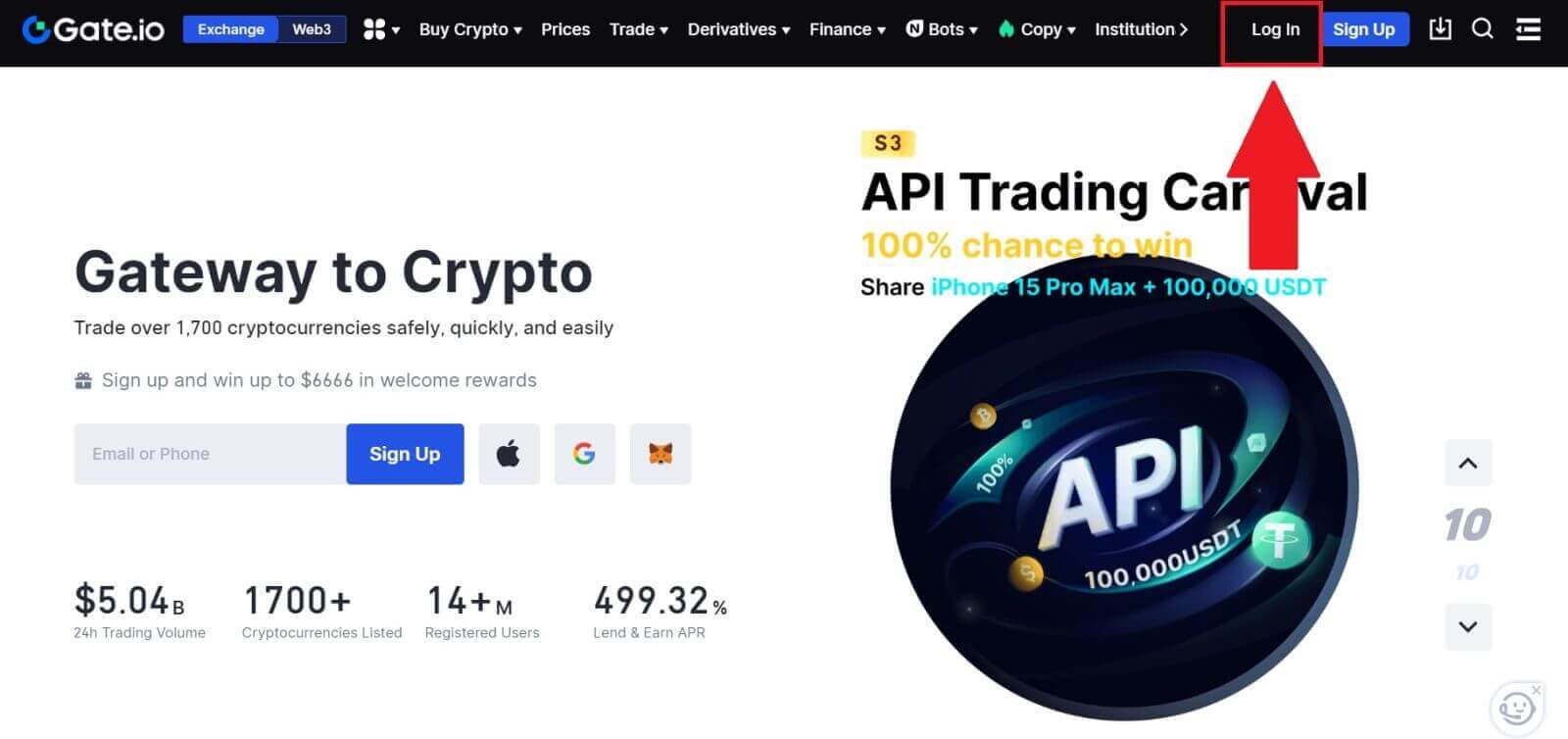 2. Pada halaman log masuk, anda akan menemui pelbagai pilihan log masuk. Cari dan pilih butang [Telegram] .
2. Pada halaman log masuk, anda akan menemui pelbagai pilihan log masuk. Cari dan pilih butang [Telegram] . 
3. Log masuk menggunakan nombor Telegram anda dengan memilih wilayah anda, taipkan nombor telefon Telegram anda dan klik [SETERUSNYA]. 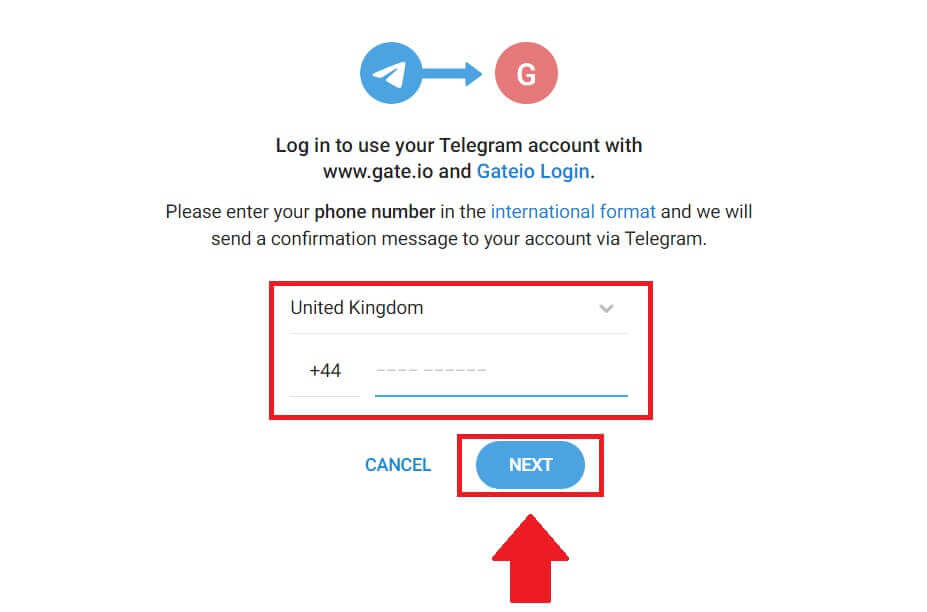
4. Mesej pengesahan akan dihantar ke akaun Telegram anda, klik [Sahkan] untuk meneruskan. 
5. Anda akan menerima kod pengesahan 6 digit dalam e-mel Telegram berdaftar anda. Masukkan kod pengesahan dan klik [Sahkan]. 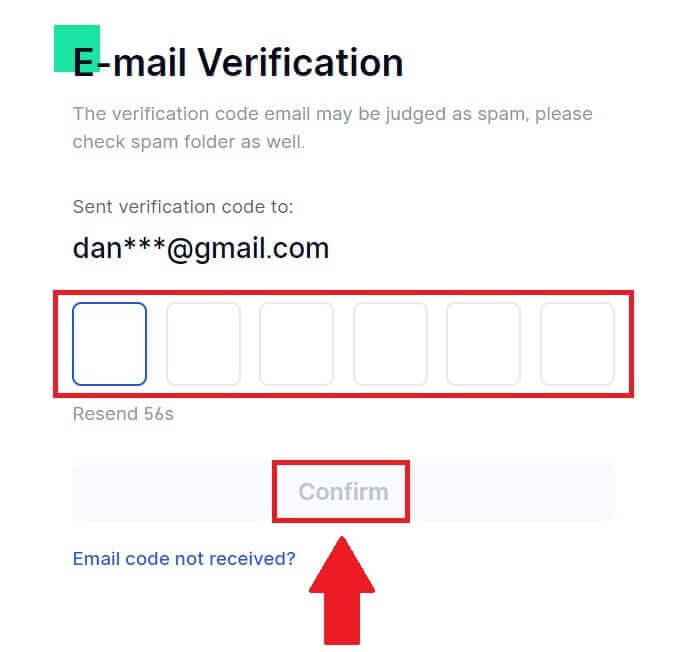
6. Selepas memasukkan kod pengesahan yang betul, anda boleh berjaya menggunakan akaun Gate.io anda untuk berdagang.
Cara Log masuk ke Apl Gate.io
1. Anda perlu memasang aplikasi Gate.io untuk membuat akaun untuk berdagang daripada Google Play Store atau App Store .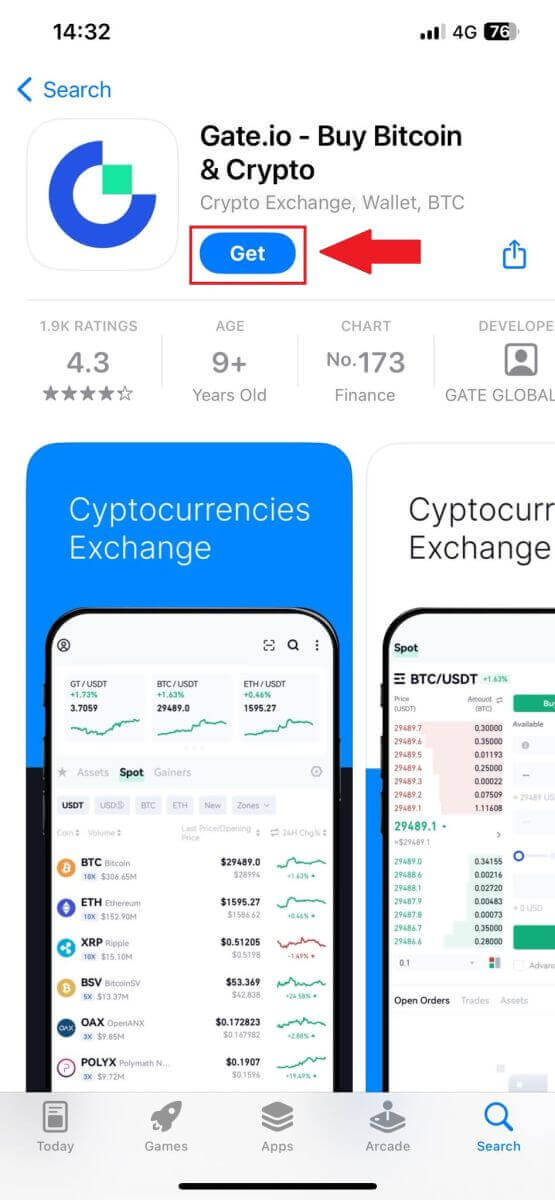
2. Buka apl Gate.io, ketik pada ikon [Profil] di bahagian atas skrin utama sebelah kiri, dan anda akan menemui pilihan seperti [Log Masuk] . Ketik pada pilihan ini untuk meneruskan ke halaman log masuk.
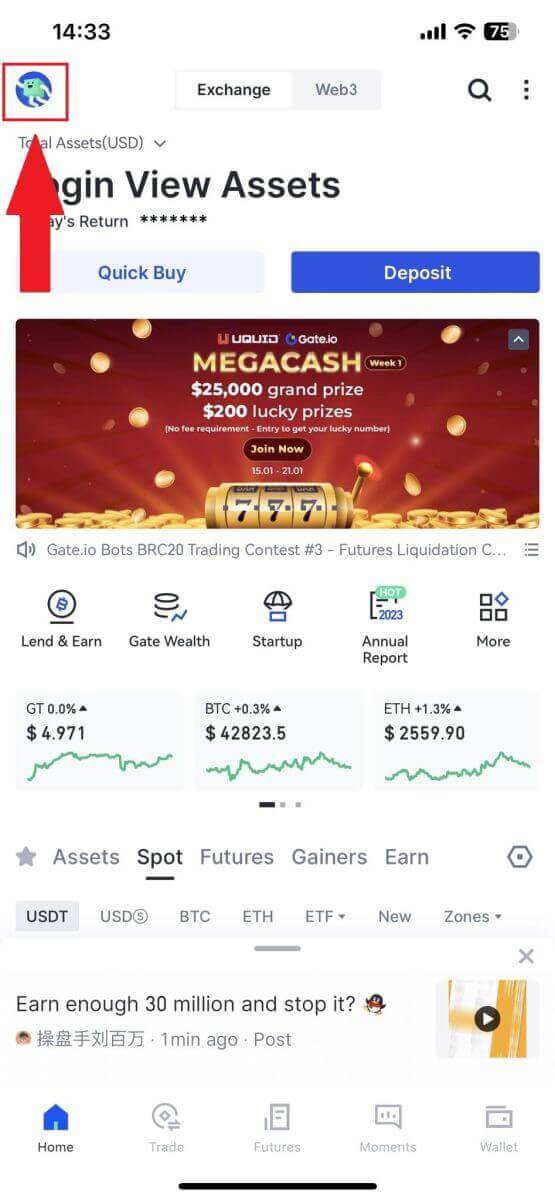
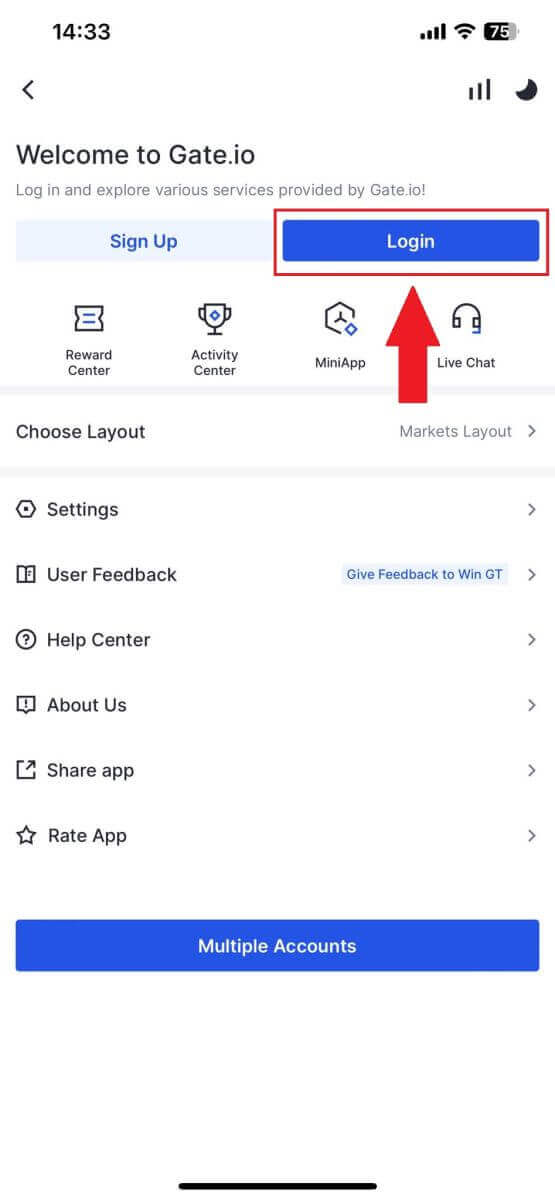
3. Masukkan alamat e-mel atau nombor telefon berdaftar anda dan ketik [Seterusnya].
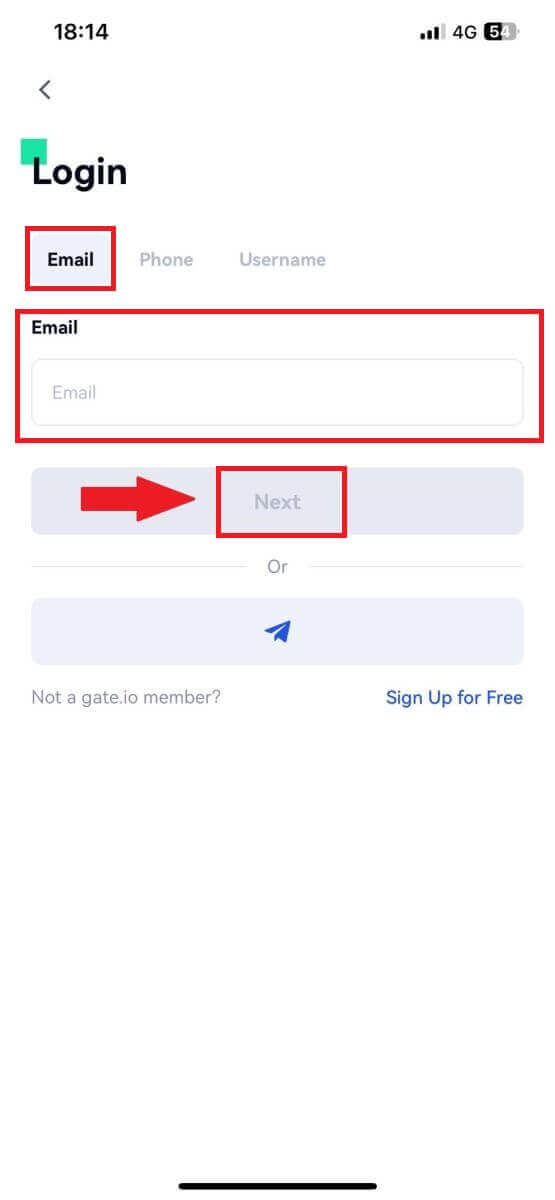
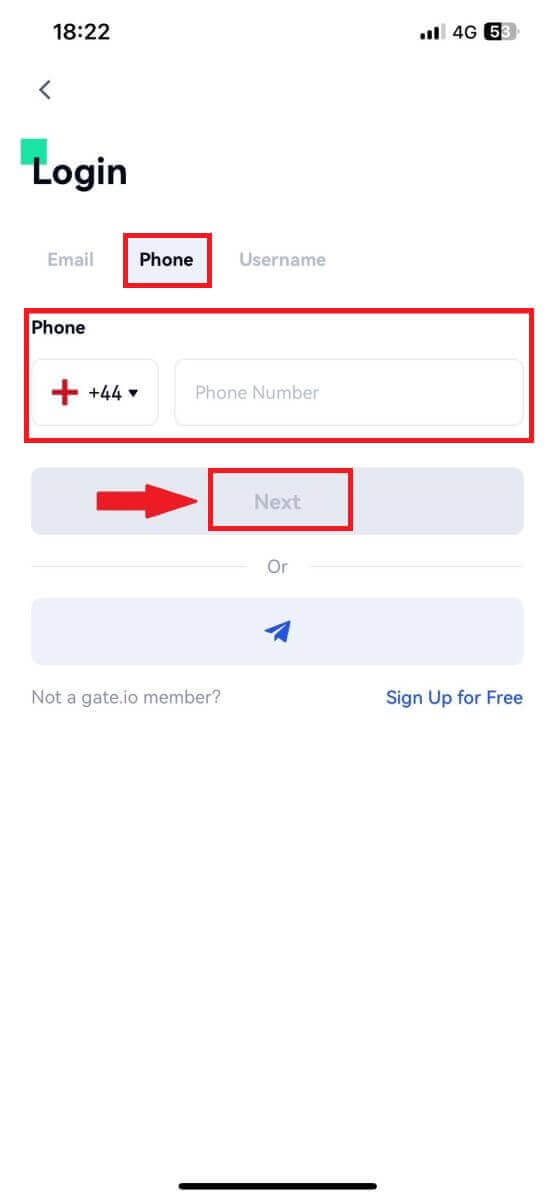
4. Masukkan kata laluan selamat anda, dan ketik [Log Masuk].
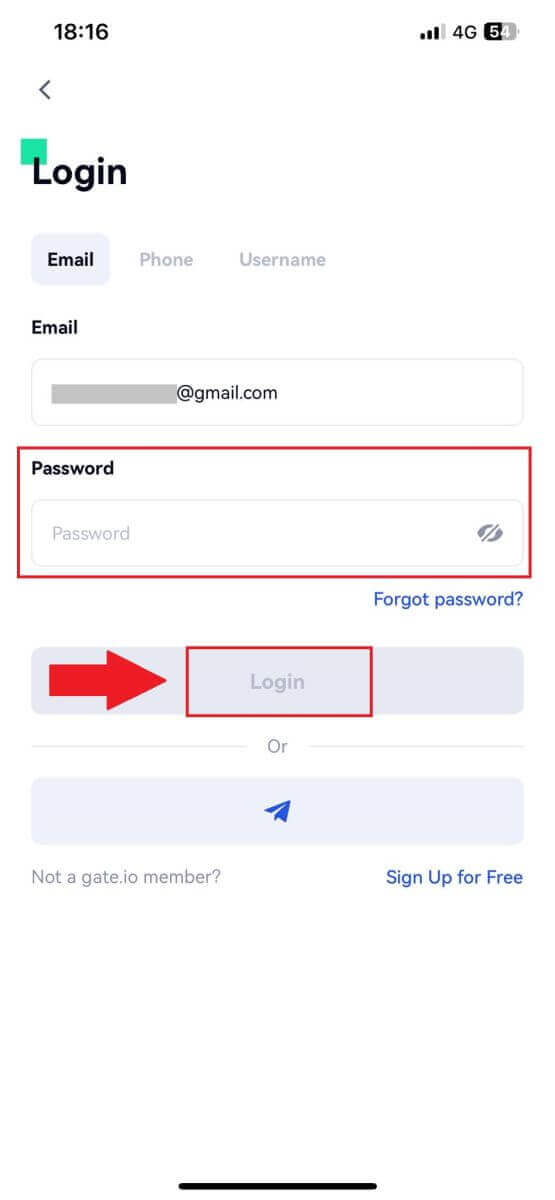
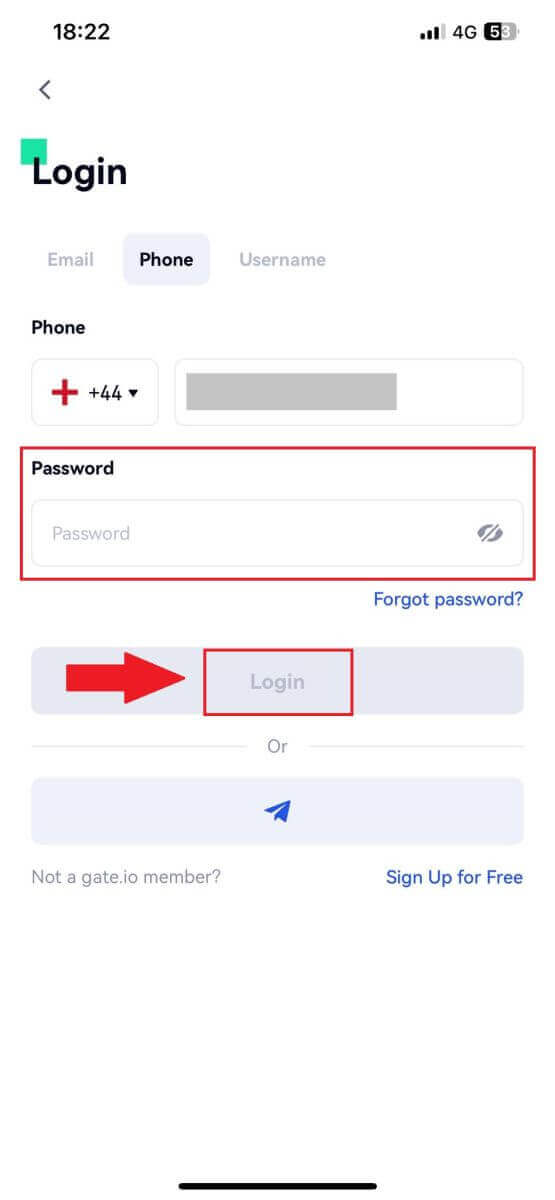
5. Masukkan kod 6 digit yang telah dihantar ke e-mel atau nombor telefon anda, dan ketik [Sahkan].
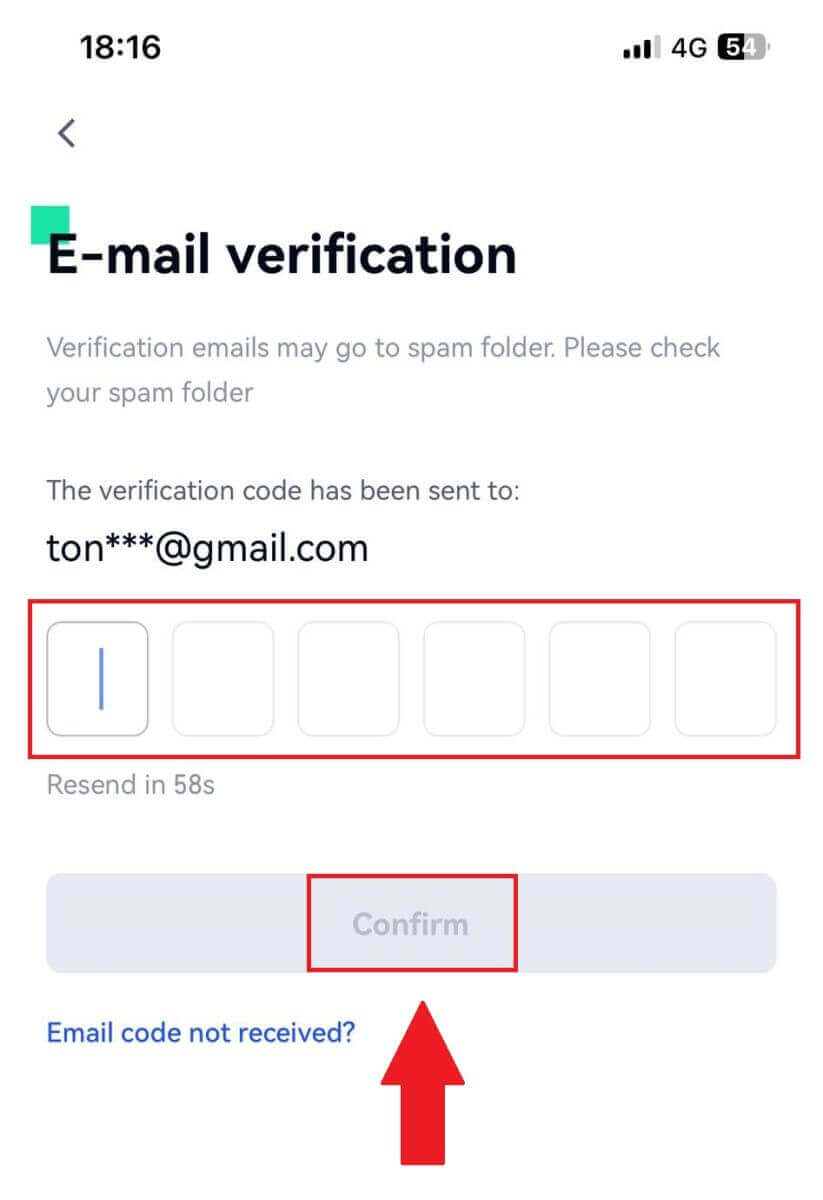
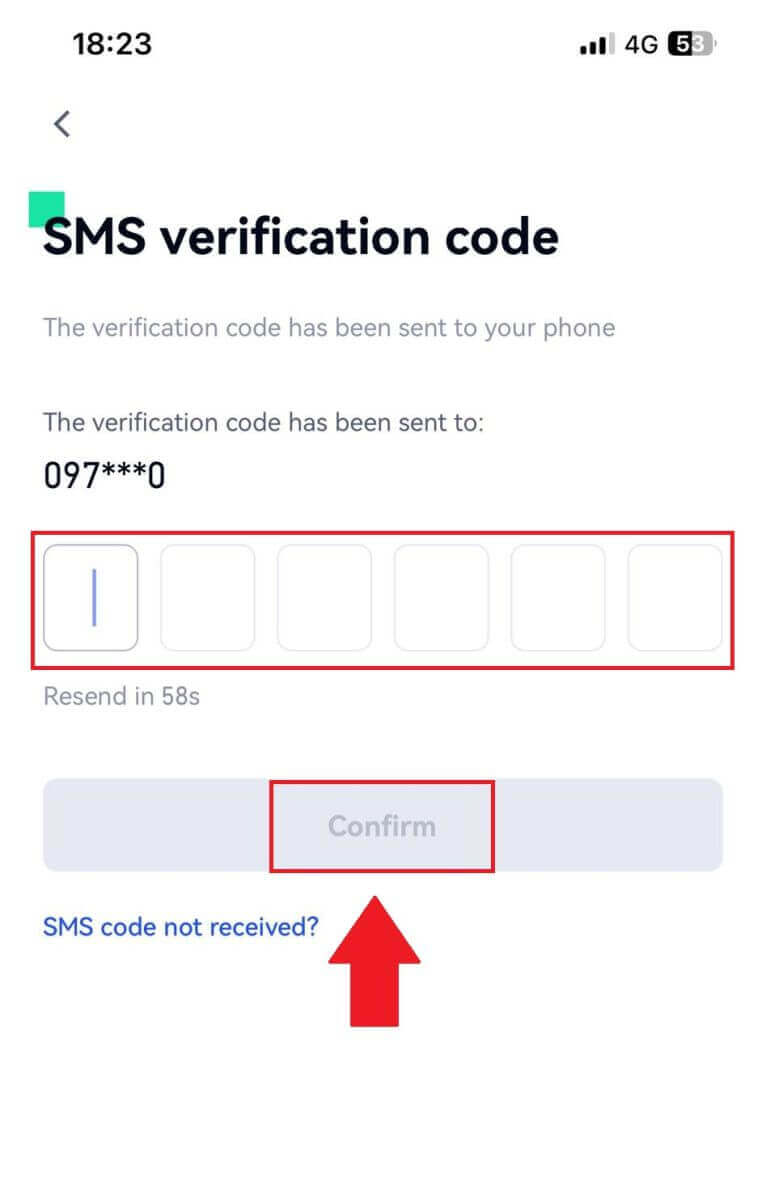
6. Setelah log masuk berjaya, anda akan mendapat akses ke akaun Gate.io anda melalui aplikasi. Anda akan dapat melihat portfolio anda, berdagang mata wang kripto, menyemak baki dan mengakses pelbagai ciri yang ditawarkan oleh platform.
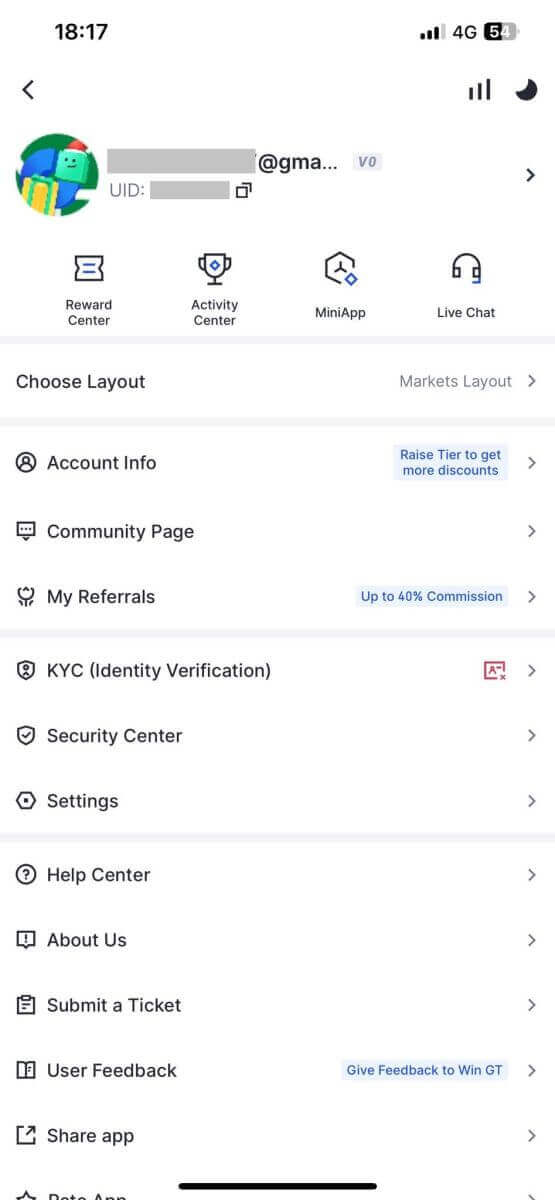
Atau anda boleh log masuk ke aplikasi Gate.io menggunakan Telegram.
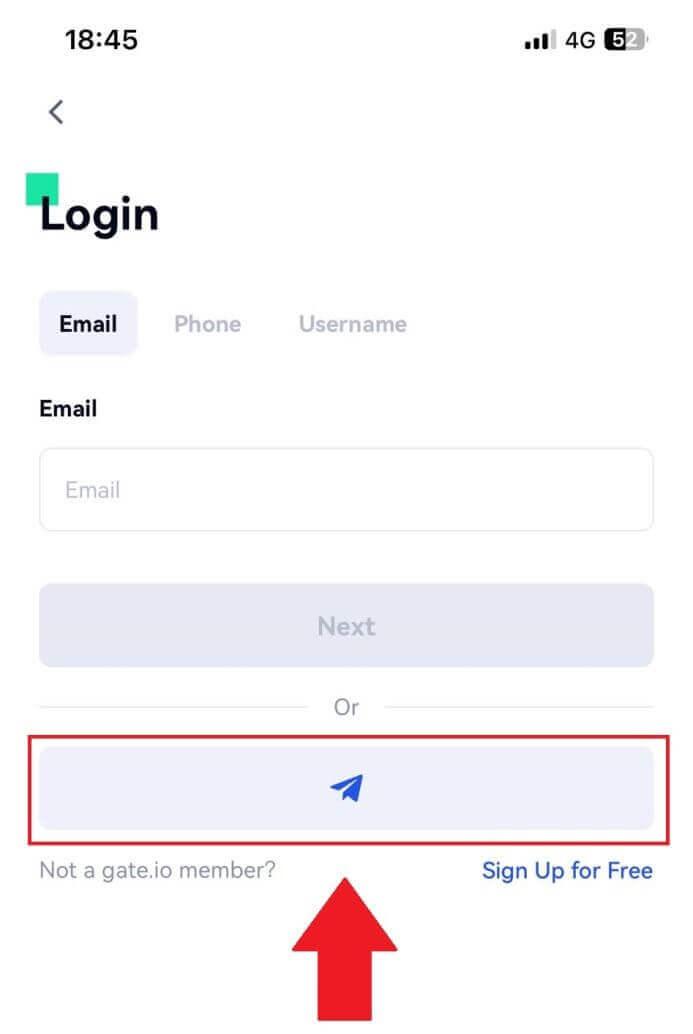
Saya terlupa kata laluan saya daripada akaun Gate.io
Anda boleh menetapkan semula kata laluan akaun anda di tapak web atau Apl Gate. Sila ambil perhatian bahawa atas sebab keselamatan, pengeluaran daripada akaun anda akan digantung selama 24 jam selepas penetapan semula kata laluan.1. Buka laman web Gate.io dan klik pada [Log Masuk].
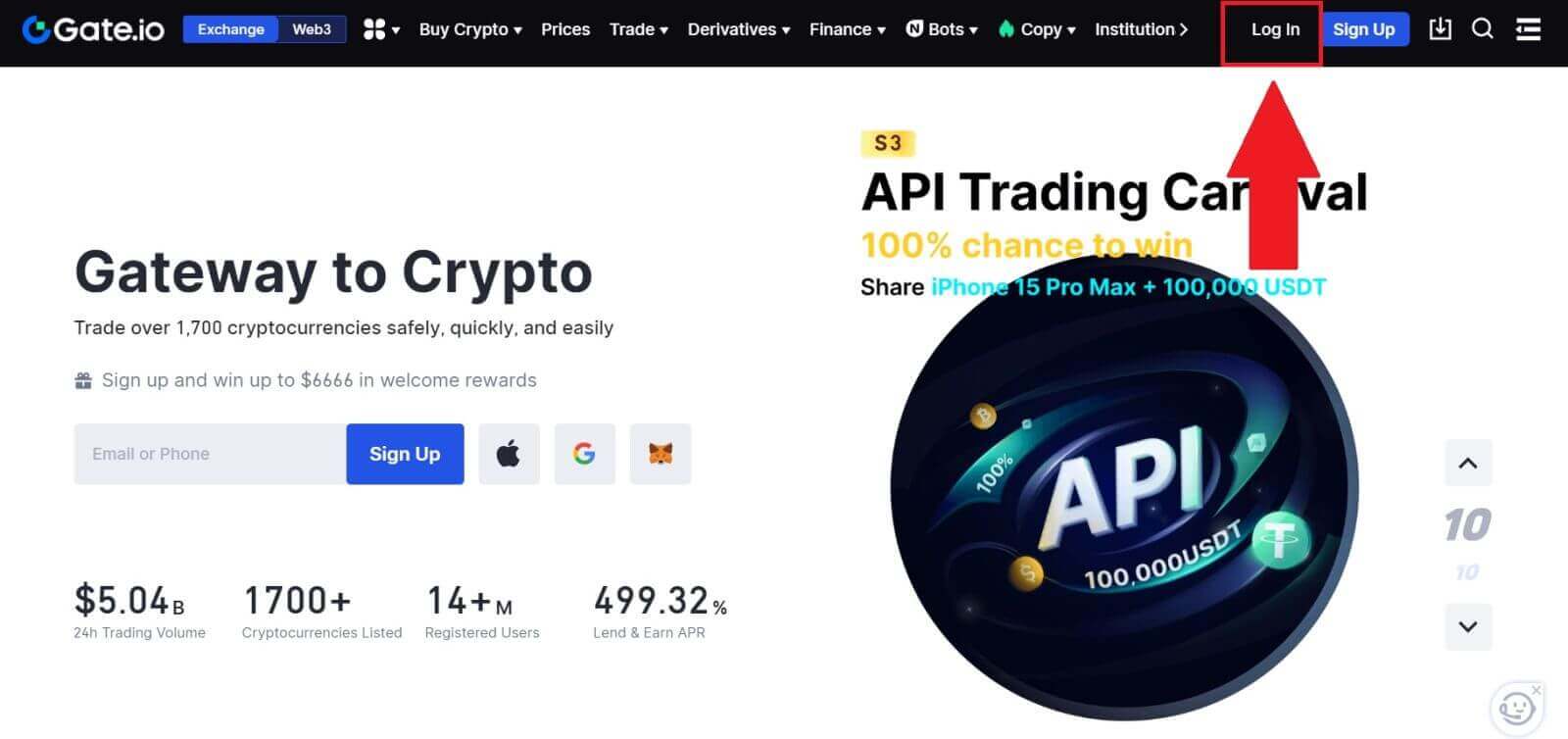
2. Klik pada [Lupa kata laluan?] untuk meneruskan.

3. Masukkan e-mel akaun atau nombor telefon anda dan klik [Seterusnya].
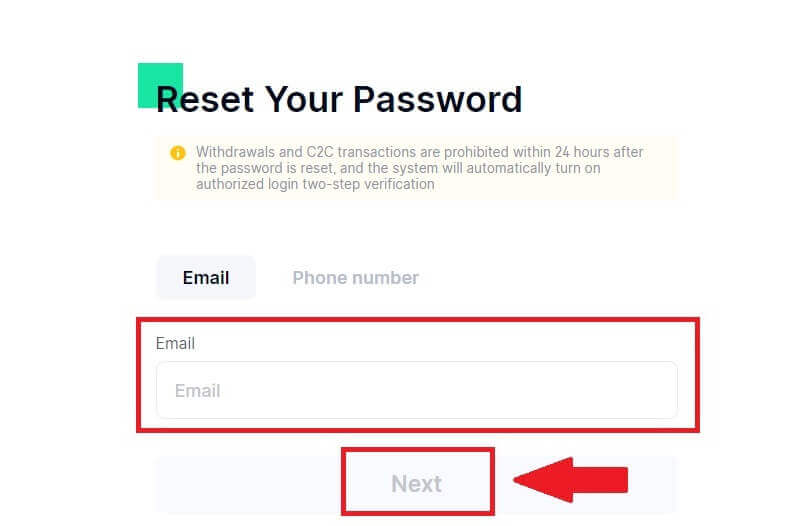
4. Masukkan kod 6 digit yang telah dihantar ke e-mel anda dan klik [Sahkan].
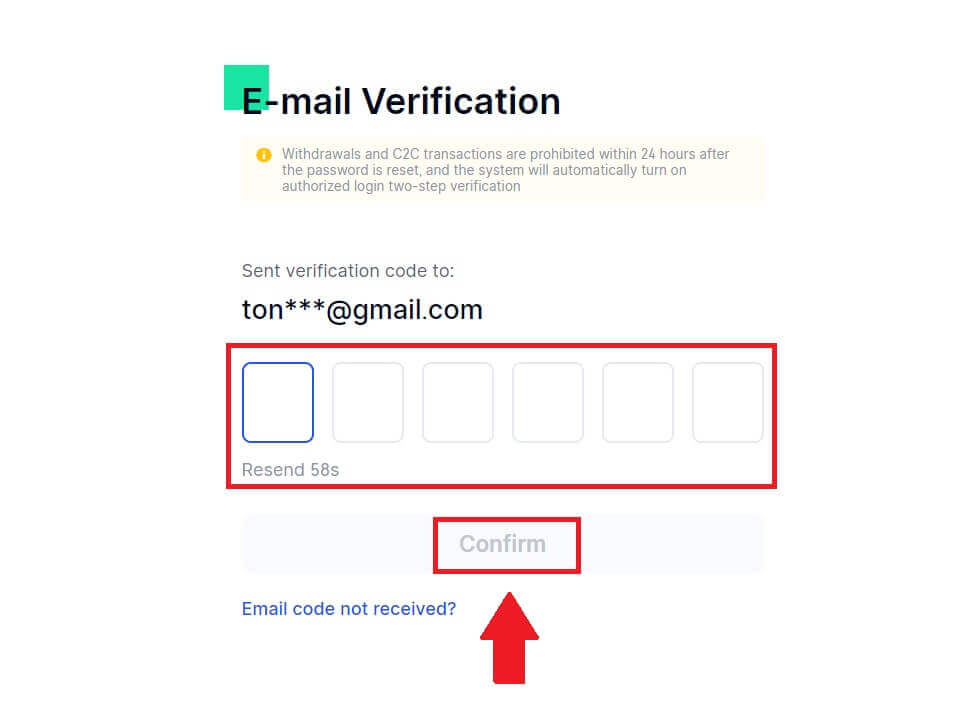
5. Sediakan kata laluan baharu anda dan masukkan sekali lagi untuk mengesahkan dan klik pada [Reset].
Selepas itu, anda telah berjaya menukar kata laluan akaun anda. Sila gunakan kata laluan baharu untuk log masuk ke akaun anda.
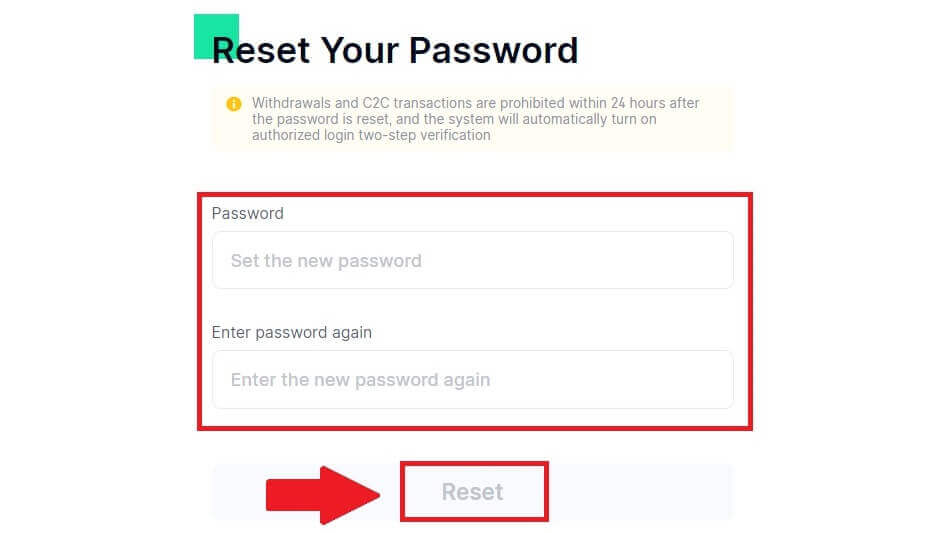
Jika anda menggunakan aplikasi, klik [Lupa kata laluan?] seperti di bawah.
1. Buka apl Gate.io, ketik ikon [Profil] di bahagian atas skrin utama sebelah kiri, dan anda akan menemui pilihan seperti [Log Masuk] . Ketik pada pilihan ini untuk meneruskan ke halaman log masuk.
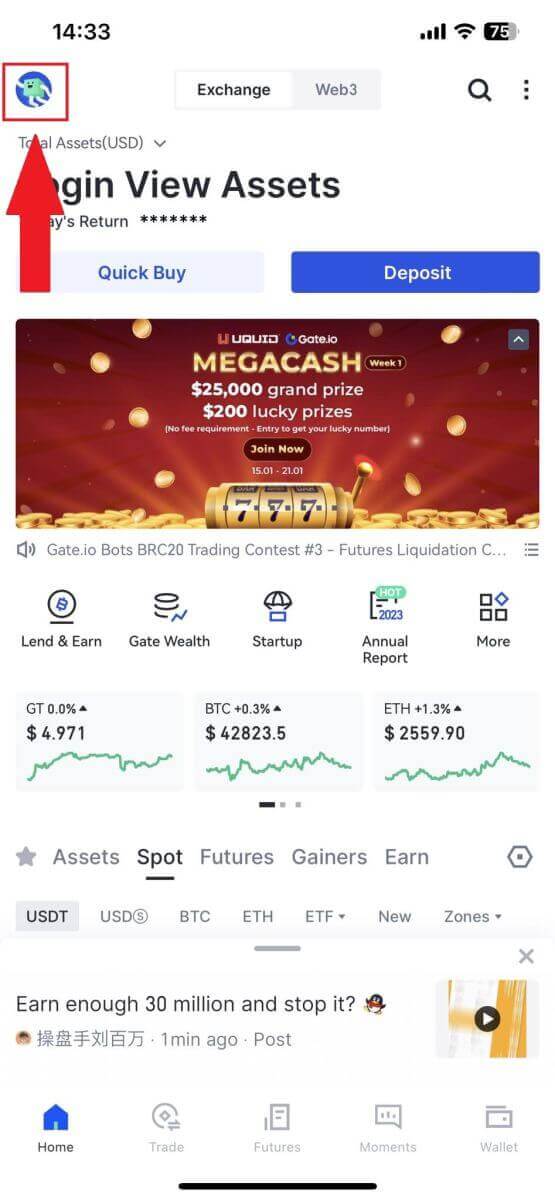
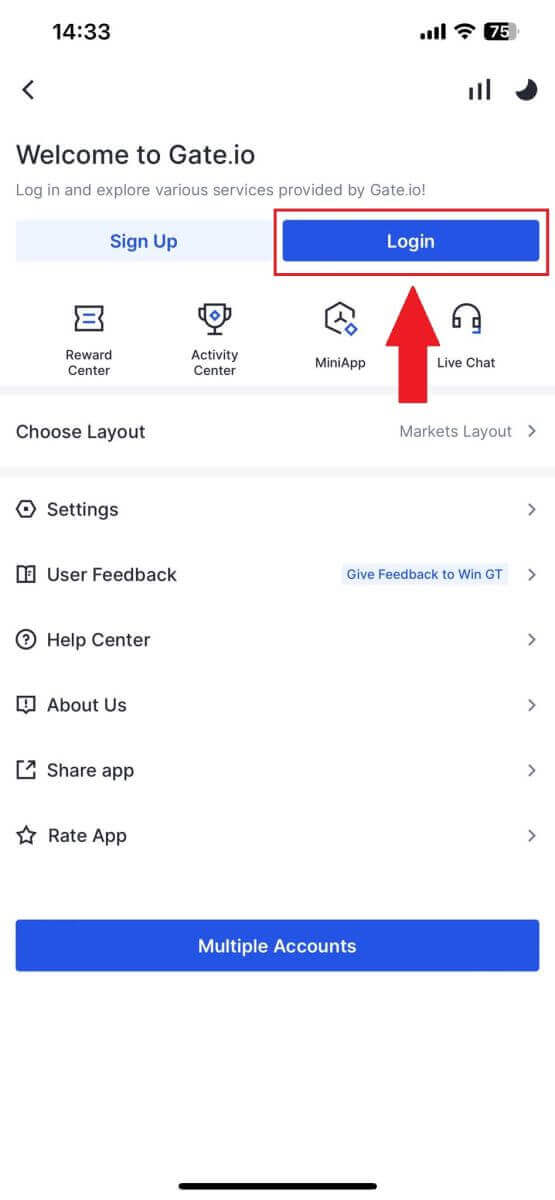
3. Masukkan alamat e-mel atau nombor telefon berdaftar anda dan ketik [Seterusnya].
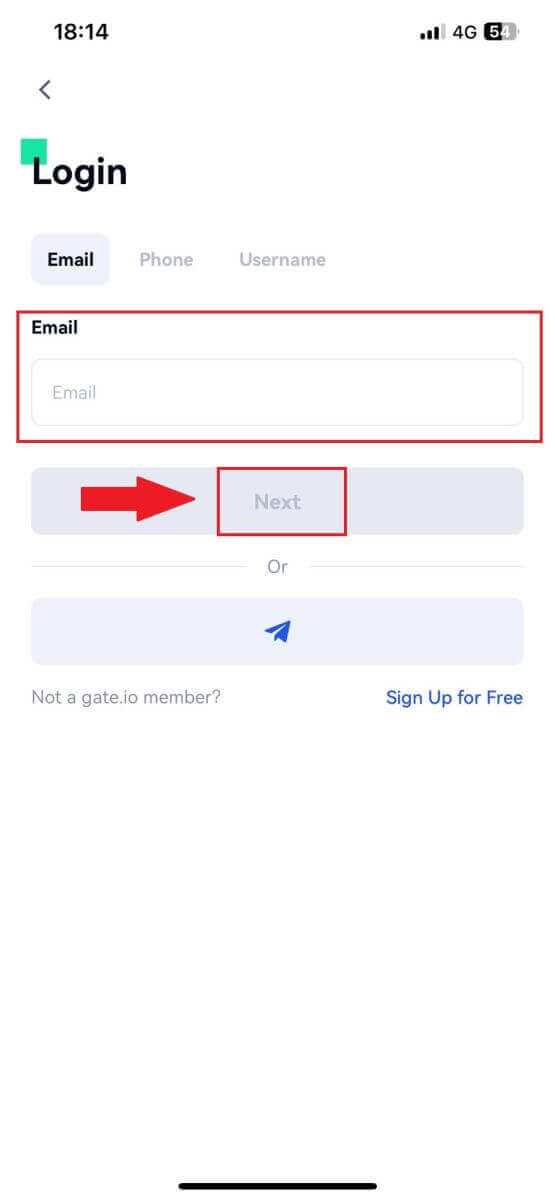
4. Ketik pada [Lupa kata laluan?].
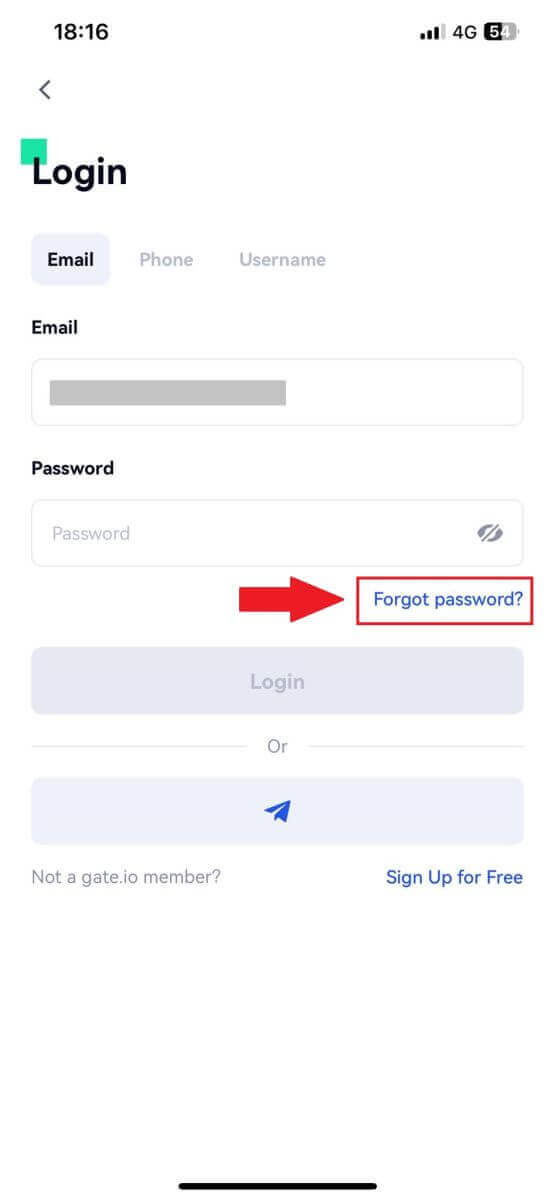
5. Masukkan e-mel akaun atau nombor telefon anda dan klik [Seterusnya].
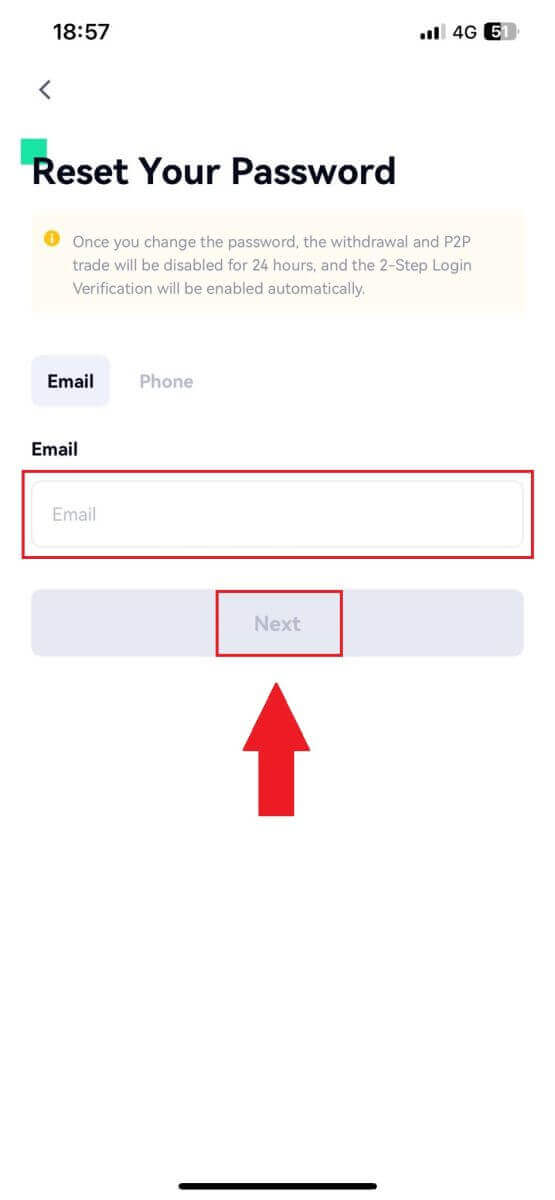
6. Masukkan kod 6 digit yang telah dihantar ke e-mel anda dan klik [Sahkan].
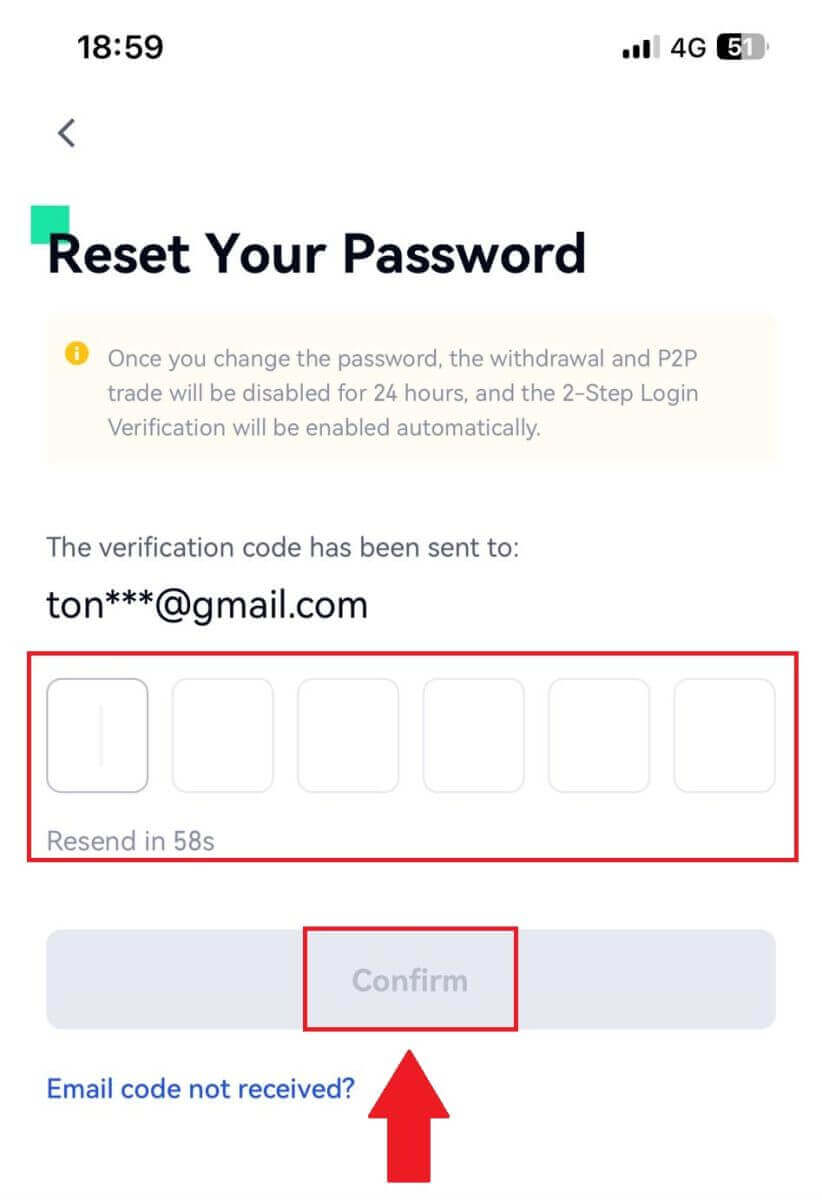
7. Sediakan kata laluan baharu anda dan masukkan sekali lagi untuk mengesahkan dan ketik pada [Confirm to Reset].
Selepas itu, anda telah berjaya menukar kata laluan akaun anda. Sila gunakan kata laluan baharu untuk log masuk ke akaun anda.
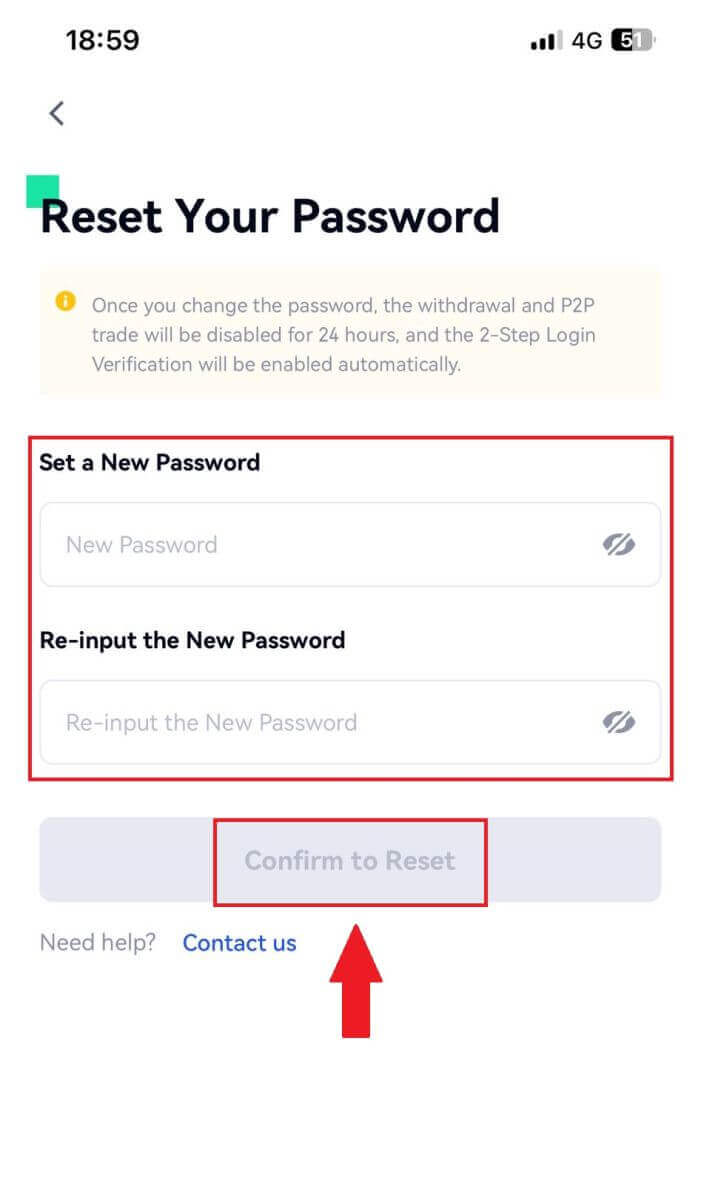
Soalan Lazim (FAQ)
Apakah Pengesahan Dua Faktor?
Pengesahan Dua Faktor (2FA) ialah lapisan keselamatan tambahan untuk pengesahan e-mel dan kata laluan akaun anda. Dengan 2FA didayakan, anda perlu menyediakan kod 2FA apabila melakukan tindakan tertentu pada platform Gate.io.
Bagaimanakah TOTP berfungsi?
Gate.io menggunakan Kata Laluan Satu Masa (TOTP) berasaskan Masa untuk Pengesahan Dua Faktor, ia melibatkan penjanaan kod 6 digit* satu masa yang unik* yang hanya sah selama 30 saat. Anda perlu memasukkan kod ini untuk melakukan tindakan yang menjejaskan aset atau maklumat peribadi anda pada platform.
*Sila ingat bahawa kod hendaklah terdiri daripada nombor sahaja.
Cara Menyediakan Google Authenticator
1. Log masuk ke tapak web Gate.io, klik pada ikon [Profil] , dan pilih [Tetapan keselamatan]. 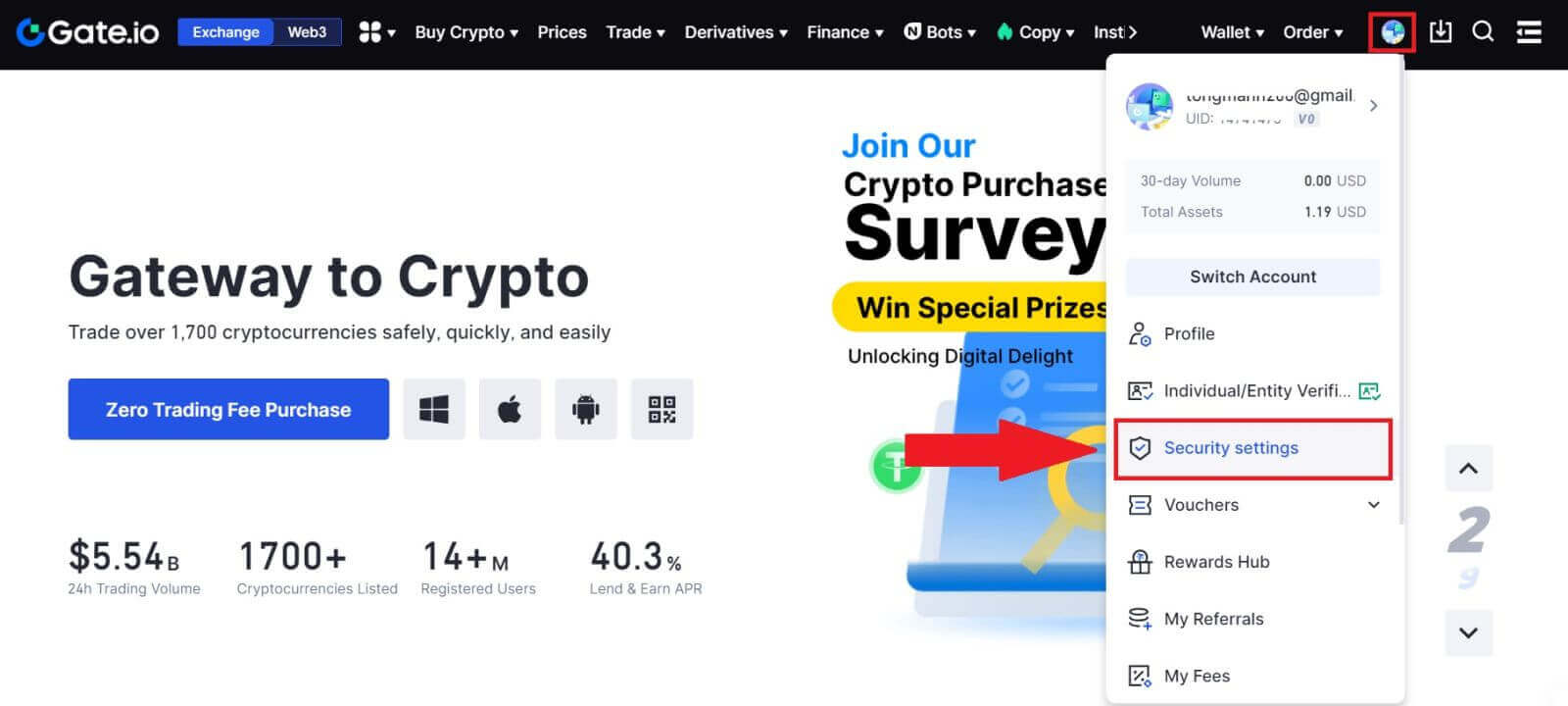 2. Pilih [Google Authenticator] dan klik [Hidupkan].
2. Pilih [Google Authenticator] dan klik [Hidupkan]. 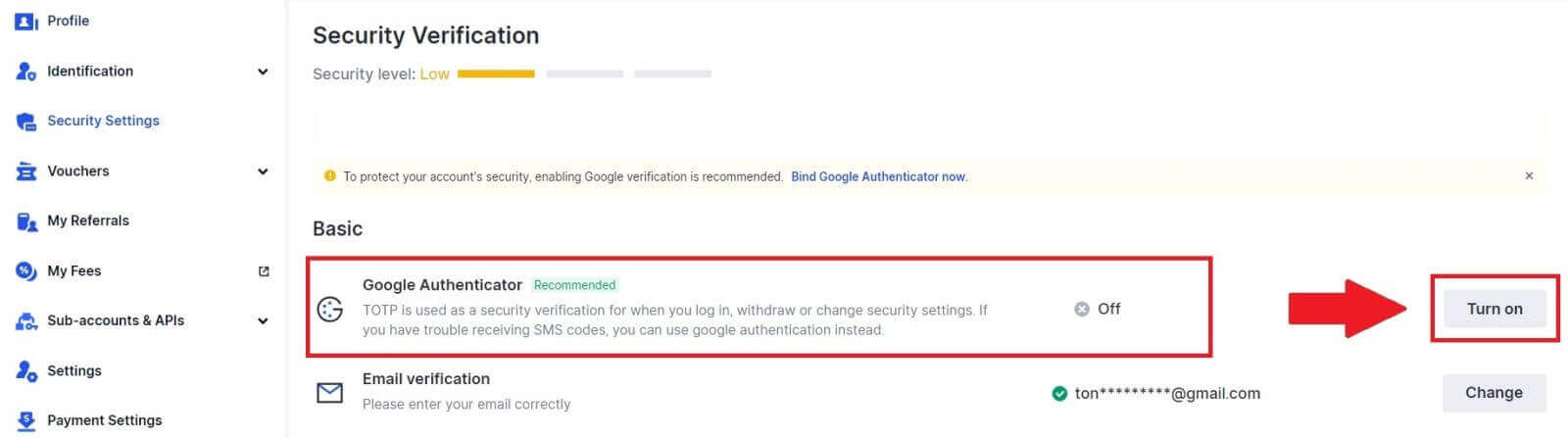
3. Muat turun Apl Pengesah Google ke telefon anda.
Sediakan Google Authenticator anda dengan membuka apl dan imbas Kod QR di bawah.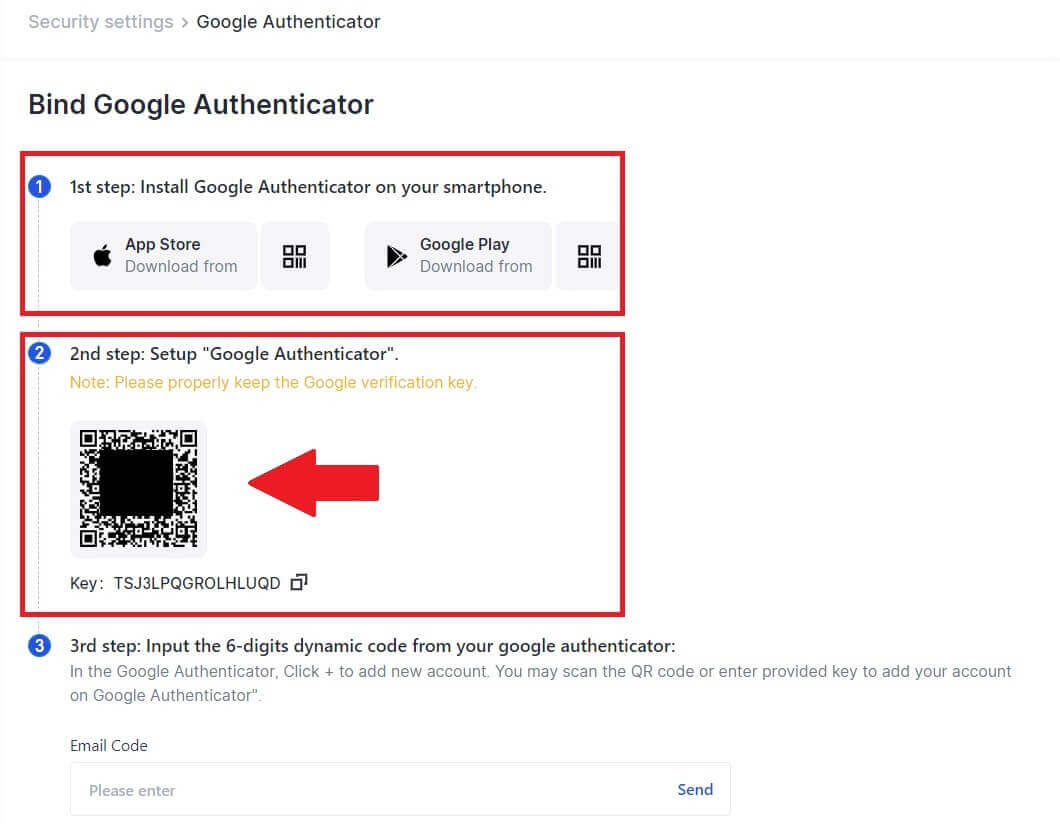
Bagaimana untuk menambah akaun Gate.io anda pada Apl Pengesah Google?
Buka Apl Pengesah Google anda, pada halaman pertama, pilih [ID Yang Disahkan] dan ketik [Imbas kod QR]. 
4. Klik pada [Hantar] dan masukkan kod 6 digit yang dihantar ke e-mel anda dan kod Pengesah. Klik [Sahkan] untuk melengkapkan proses. 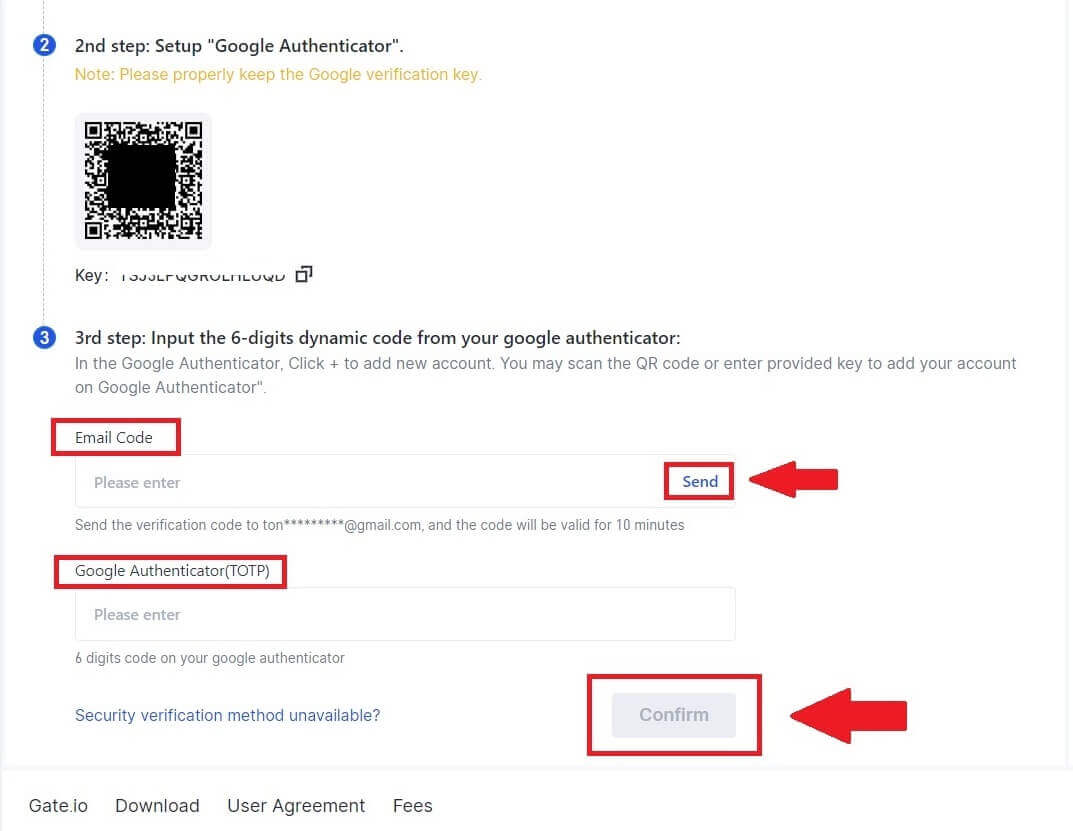 5. Selepas itu, anda telah berjaya memautkan Google Authenticator anda ke akaun anda.
5. Selepas itu, anda telah berjaya memautkan Google Authenticator anda ke akaun anda.